Page 1
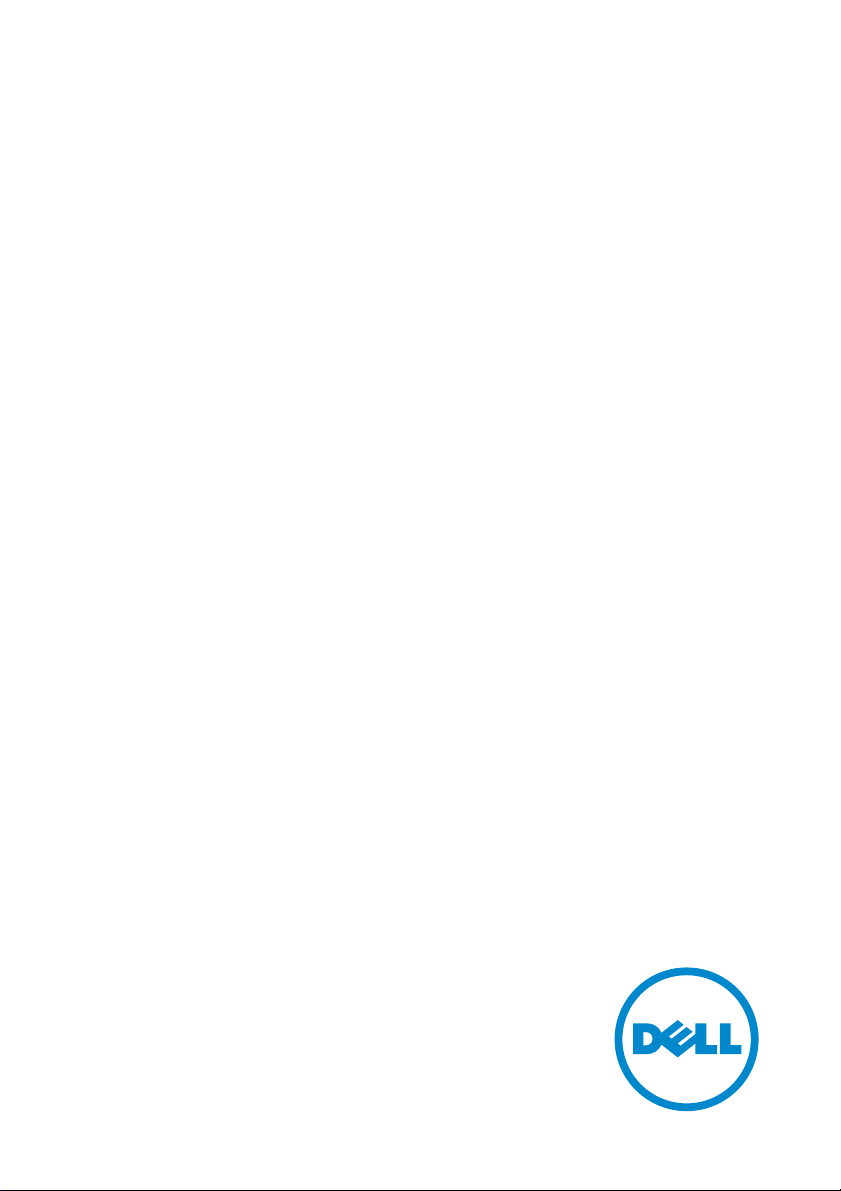
Dell UltraSharp U3415W
Kullanıcı Kılavuzu
Model: U3415W
Düzenleyici model U3415Wb
Page 2
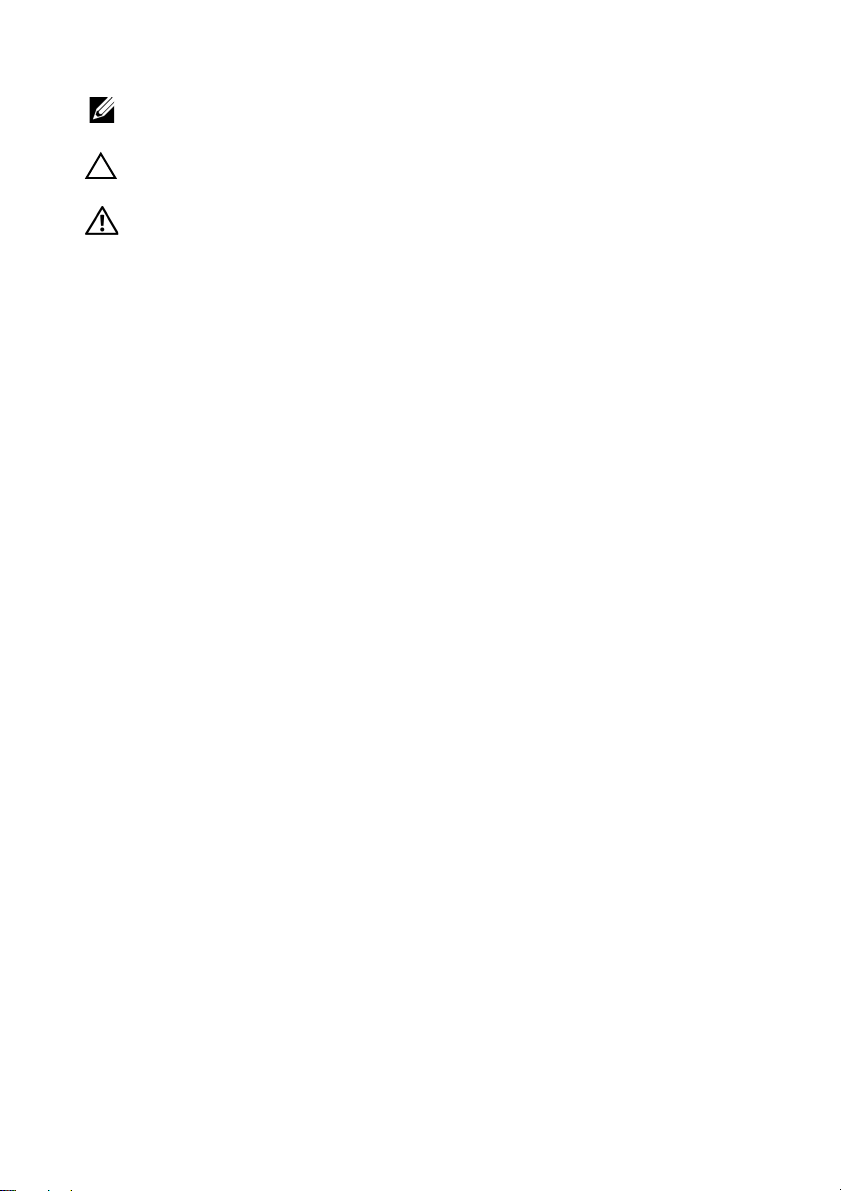
Notlar, Dikkat Notları ve Uyarılar
NOT: Bilgisayarınızı daha iyi kullanmanıza yardımcı olacak önemli bilgileri
göstermektedir.
DİKKAT: Talimatlara uygun hareket edilmediğinde donanımda zarar ya da
veri kaybına neden olabilecek durumları göstermektedir.
UYARI: Mal zararı, kişisel yaralanma ya da ölümle sonuçlanabilecek
durumları göstermektedir.
____________________
Copyright © 2014 Dell Inc. Tüm hakları saklıdır.
Bu metinde kullanılan ticari markalar: Dell ve DELL logosu Dell Inc'nin ticari markalarıdır;
Microsoft ve Windows, Microsoft Corporation'un Birleşik Devletler ve/veya diğer ülkelerdeki ticari
markaları ya da tescilli ticari markalarıdır, Intel, Intel Corporation'ın Birleşik Devletler ve/veya
diğer ülkelerdeki tescilli ticari markasıdır; ve ATI, Advanced Micro Devices, Inc.'nin ticari
markasıdır. ENERGY STAR, ABD Çevre Koruma Ajansının tescilli ticari markasıdır. Bir ENERGY
STAR ortağı olan Dell Inc., bu ürünün, enerji verimliliği açısından ENERGY STAR kurallarını
karşıladığını belirlemiştir.
Bu belgede diğer ticari markalar ve ticari adlar, marka ve adların sahibi olduğu varlıkları ya da
bunların ürünlerini ifade etmek için kullanılmış olab
markalar ve ticari adlardaki her türlü mülkiyet çıkarını reddetmektedir.
2014 - 11 Değişiklik A01
ilir. Dell Inc., kendine ait olanlar dışı
nda ticari
Page 3
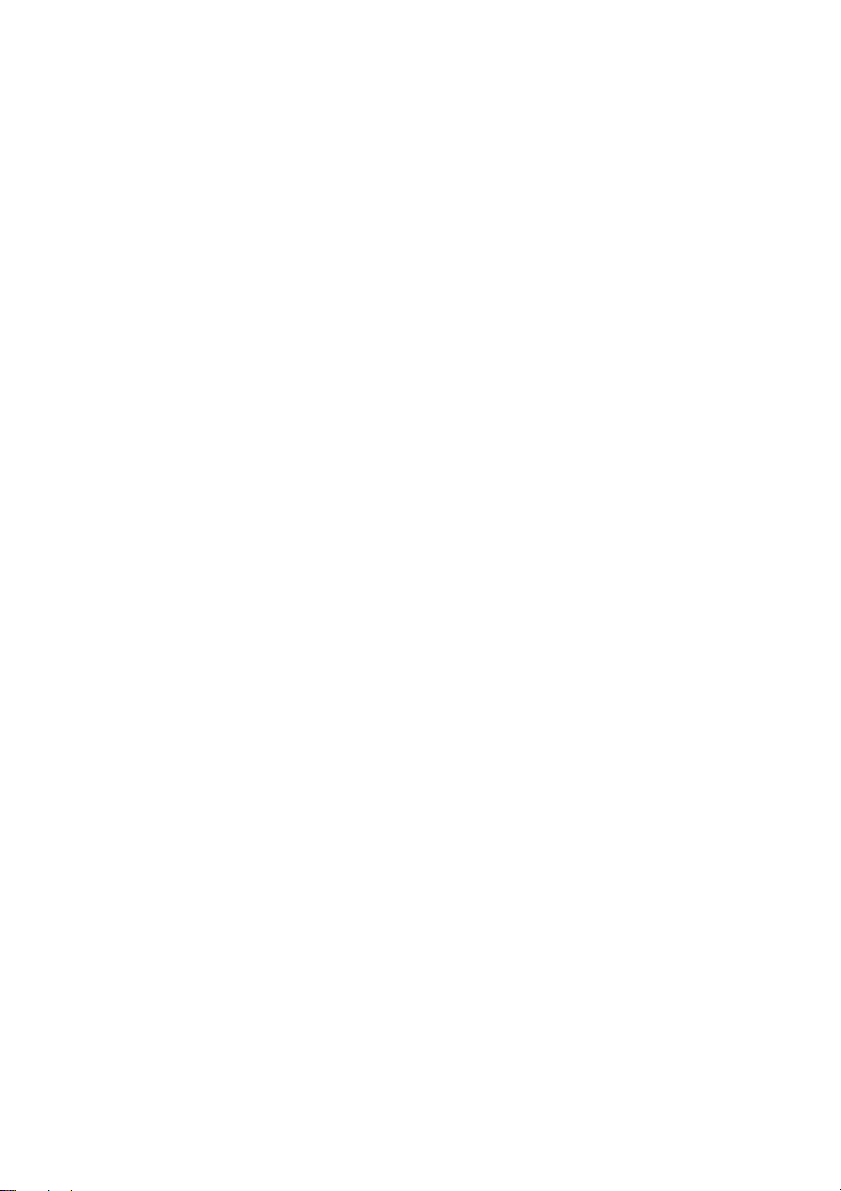
İçindekiler
1 Monitörünüz Hakkında. . . . . . . . . . . . . . . . . . . . 5
Paketin İçindekiler. . . . . . . . . . . . . . . . . . . . . . . . . . . . . . 5
Ürün Özellikleri . . . . . . . . . . . . . . . . . . . . . . . . . . . . . . . . 7
Parçaları ve Kumandaları Tanıma . . . . . . . . . . . . . . . . . 8
Monitörün Teknik Özellikleri . . . . . . . . . . . . . . . . . . . . . 11
Tak-Çalıştır Uyumluluğu . . . . . . . . . . . . . . . . . . . . . . . . 21
Evrensel Seri Yol (USB) Arayüzü . . . . . . . . . . . . . . . . . 22
LCD Monitör Kalite ve Piksel Politikası . . . . . . . . . . . . . 23
Bakım Kuralları . . . . . . . . . . . . . . . . . . . . . . . . . . . . . . . 24
2 Monitörü Kurma . . . . . . . . . . . . . . . . . . . . . . . . 25
Standın Takılması . . . . . . . . . . . . . . . . . . . . . . . . . . . . . 25
Monitörün Bağlantılarının Yapılması. . . . . . . . . . . . . . . 28
Kabloların Düzenlenmesi . . . . . . . . . . . . . . . . . . . . . . . 34
Kablo Kapağının Takılması . . . . . . . . . . . . . . . . . . . . . . 34
Monitör Standının Çıkartılması . . . . . . . . . . . . . . . . . . . 35
Kablo Kapağını Çıkarma. . . . . . . . . . . . . . . . . . . . . . . . 35
Duvara Montaj (İsteğe Bağlı) . . . . . . . . . . . . . . . . . . . . 36
3 Monitörün Kullanılması . . . . . . . . . . . . . . . . . . 37
Monitörü Açma . . . . . . . . . . . . . . . . . . . . . . . . . . . . . . . 37
Ön Panelin Kullanılması . . . . . . . . . . . . . . . . . . . . . . . . 37
Ekranda Gösterimli (OSD) Menülerin Kullanılması . . . . 39
En Yüksek Çözünürlüğün Ayarlanması . . . . . . . . . . . . 57
Eğdirme, Döndürme ve Dikey Uzatmanın
Kullanılması . . . . . . . . . . . . . . . . . . . . . . . . . . . . . . . . . 58
4 Sorun Giderme . . . . . . . . . . . . . . . . . . . . . . . . . 60
Kendi Kendini Test . . . . . . . . . . . . . . . . . . . . . . . . . . . . 60
Dahili Arıza Teşhis . . . . . . . . . . . . . . . . . . . . . . . . . . . . 62
Sık Karşılaşılan Sorunlar . . . . . . . . . . . . . . . . . . . . . . . 63
Ürüne Özgü Sorunlar . . . . . . . . . . . . . . . . . . . . . . . . . . 65
Evrensel Seri Yola (USB) Özgü Sorunlar . . . . . . . . . . . 65
İçindekiler | 3
Page 4
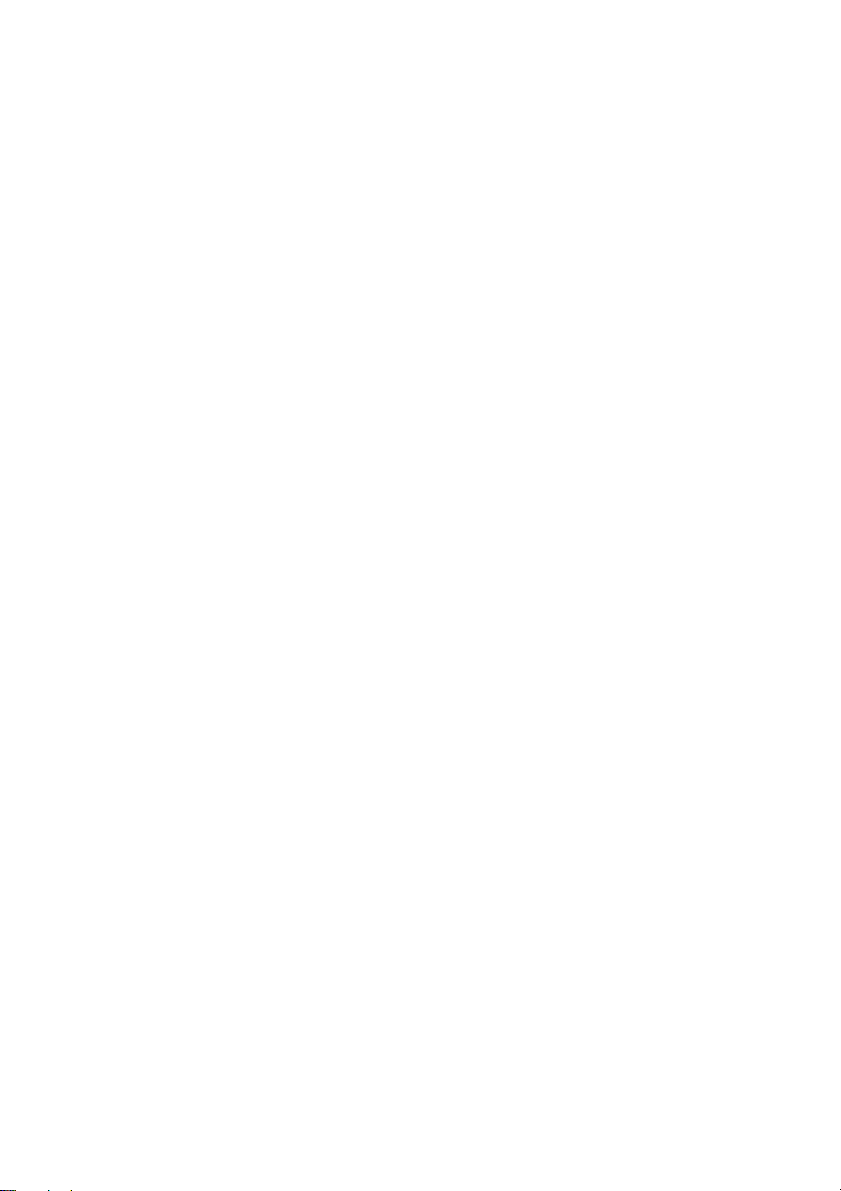
Mobil Yüksek Çözünürlükte Bağlantı (MHL)
Özel Sorunlar . . . . . . . . . . . . . . . . . . . . . . . . . . . . . . . . 66
Spesifik Hoparlör Sorunlar . . . . . . . . . . . . . . . . . . . . . . 66
5 Ek. . . . . . . . . . . . . . . . . . . . . . . . . . . . . . . . . . . . 67
FCC Uyarıları (Yalnızca ABD) ve Diğer Yasal Bilgiler. . 67
Dell ile İrtibata Geçme. . . . . . . . . . . . . . . . . . . . . . . . . . 67
Monitörünüzü Kurma. . . . . . . . . . . . . . . . . . . . . . . . . . . 68
4 | İçindekiler
Page 5
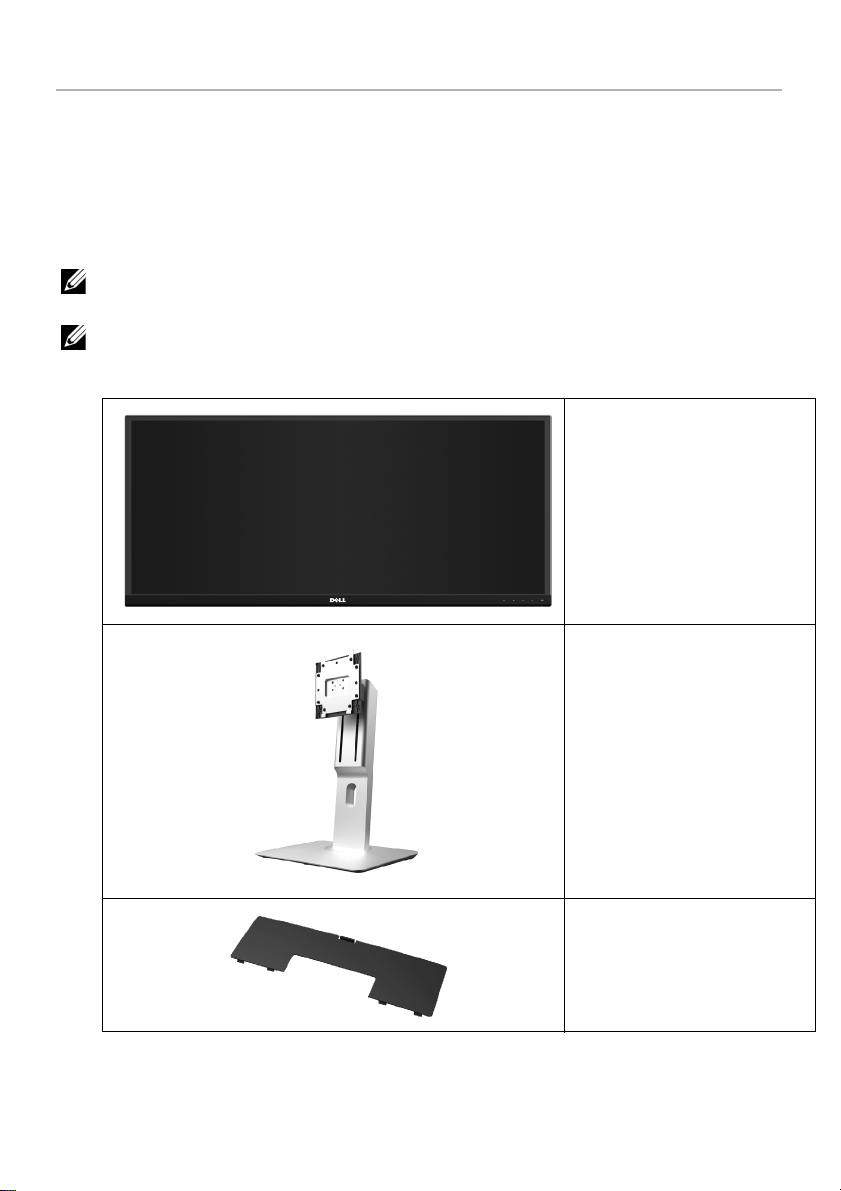
Monitörünüz Hakkında
Paketin İçindekiler
Mönitörünüzle, aşağıda listelenen parçalar birlikte gelmektedir. Tüm parçaları aldığınızdan
emin olun ve eksik bir parça varsa
NOT: Bazı öğeler isteğe bağlı olabilir ve monitörünüzle birlikte gönderilmeyebilir. Bazı
özellikler ve ortamlar, bazı ülkelerde sunulmuyor olabilir.
NOT: Başka bir stand ile kuracaksanız lütfen kurulum talimatları için iletili standın
kurulum kılavuzuna bakın.
Dell ile İrtibata Geçme
.
Monitör
Stand
Kablo Kapağı
Monitörünüz Hakkında | 5
Page 6
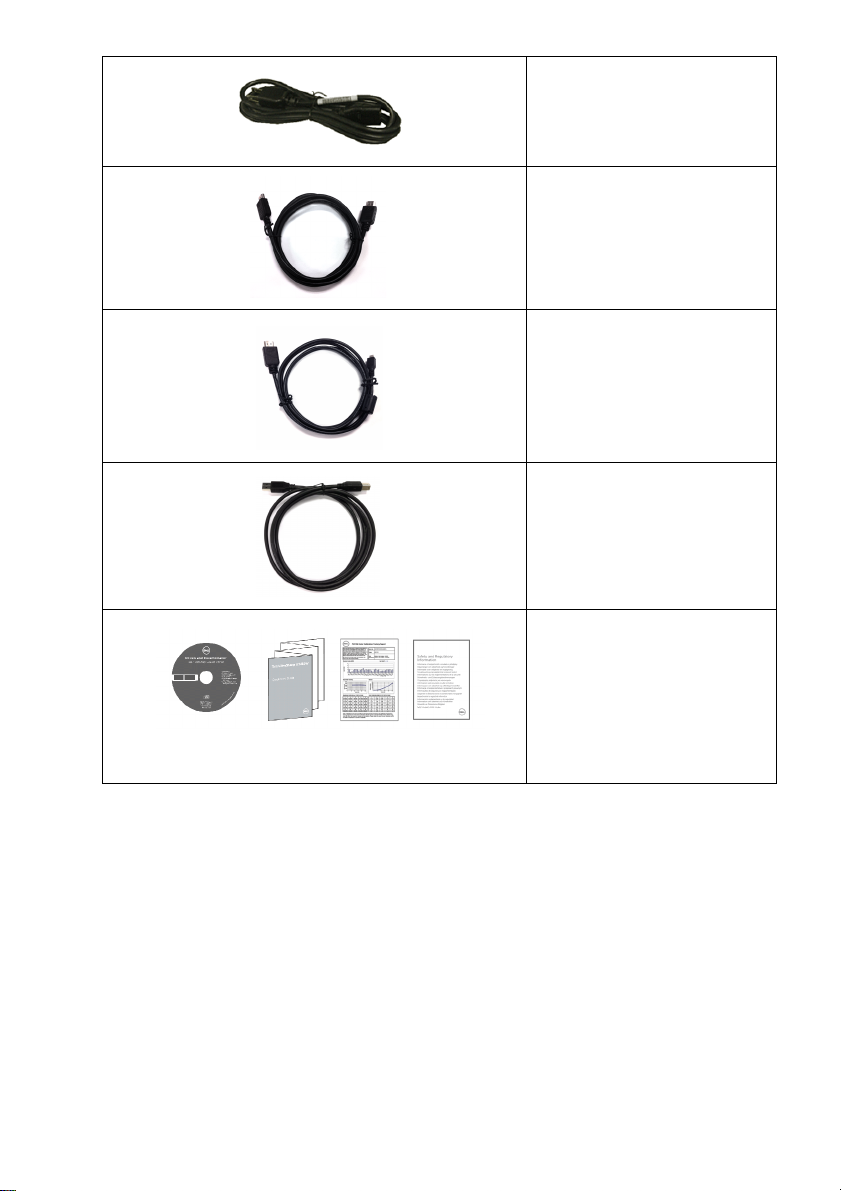
Elektrik Kablosu (Ülkeye
Göre Farklılık Gösterir)
HDMI Kablosu
DP Kablosu (Mini-DP - DP)
USB 3.0 karşıya yükleme
kablosu (monitör üzerindeki
USB bağlantı noktalarının
kullanılmasını sağlar)
• Sürücüler ve Belgeler
Ortamı
• Hızlı Başlangıç Kılavuzu
• Fabrika Kalibrasyon
Raporu
• Güvenlik Bilgisi ve
Düzenleyici Bilgi
6 | Monitörünüz Hakkında
Page 7
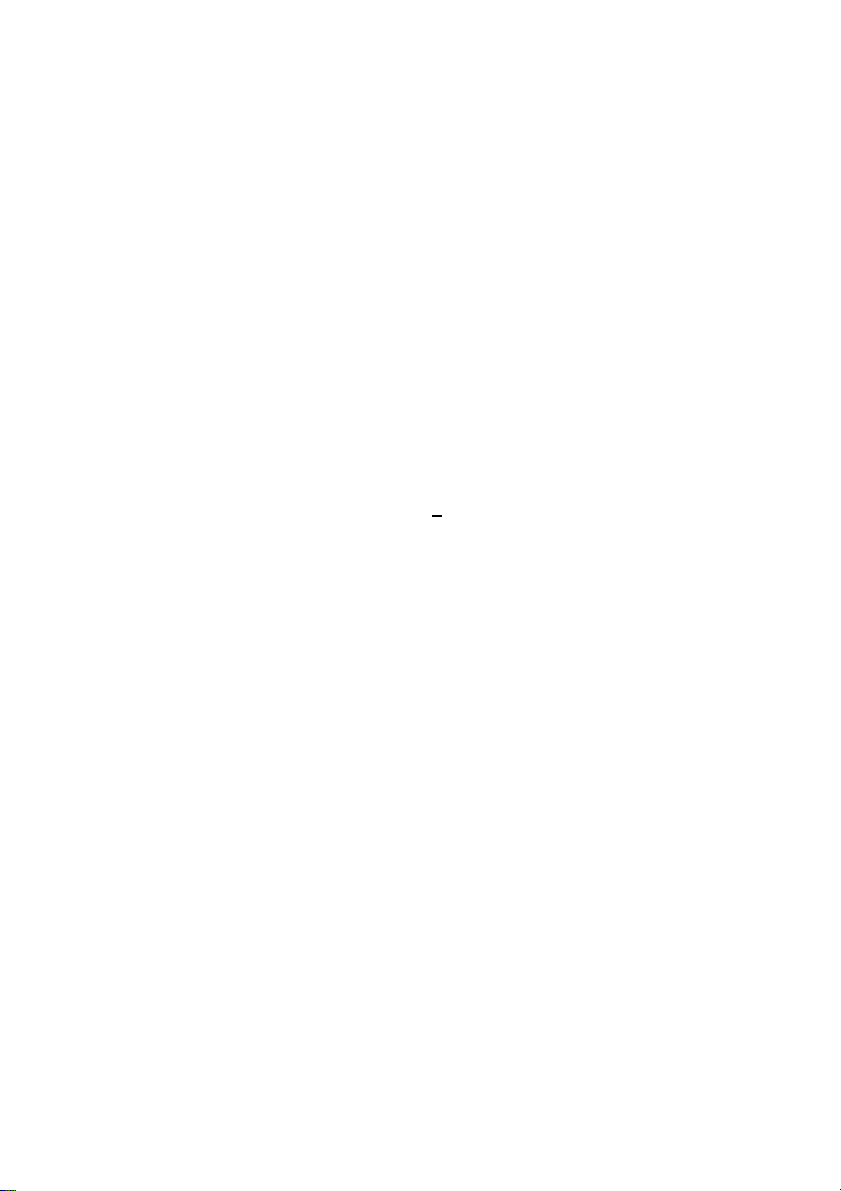
Ürün Özellikleri
Dell U3415W düz panel ekran, aktif matrisli, İnce Film Transistörlü (TFT), Sıvı Kristal
Ekrana (LCD) ve LED arka ışığa sahiptir. Monitörün özellikleri arasında şunlar
bulunmaktadır:
• 86,5 cm (34 inç) görüntülenebilir alana sahip ekran (çaprazlamasına ölçülür).
3440 x 1440 çözünürlük, ayrıca daha düşük çözünürlükler için tam ekran desteği.
• Ayakta ya da oturarak veya yanlara hareket ederken izlenmesine olanak sağlayan
geniş görüntüleme açısı.
• Eğme, döndürme ve dikey genişletme ayarı yetenekleri.
• Ultra ince kenar çoklu monitör kullanımında kenar boşluğunu en aza indirerek akıllı
görüntüleme deneyiminde kolay kurulum yapılmasına olanak sağlar.
• Esnek montaj çözümleri için çıkartılabilir stand ve Video Electronics Standards
Association (VESA™) 100 mm montaj delikleri.
• DisplayPort, mini DisplayPort, HDMI 2.0, MHL, USB 3.0 ile birlikte kapsamlı tüm dijital
bağlanabilirlik monitörünüzün daha da iyi korunmasına yardım eder.
• 2 USB yukarı portu ve 4 USB aşağı portu vardır.
• Sistem tarafından destekleniyorsa Tak ve çalıştır özelliği.
• Renk gamı %99 sRGB, ortalama Delta E < 3.
• Kolay ayarlama ve ekran optimizasyonu için Ekranda Gösterimli (OSD) ayarlar.
• Yaz ılım ve belgeler ortamında, Bilgi Dosyası (INF), Görüntü Renk Eşleştirme Dosyası
(ICM) ve ürün belgeleri bulunmaktadır.
• Dell Display Manager Yazılımı dahildir (monitörle gelen CD'de yer alır).
• Energy Star uyumu için Enerji Tasarrufu özelliği.
• Güvenlik kilidi yuvası.
• Stand kilidi.
• Görüntü kalitesini koruyarak geniş en-boy oranından standart en-boy oranına geçme
olanağı.
• EPEAT Altın Derecelendirmesi.
• U3415W monitör, harici kabloları hariç olmak üzere BFR/PVC içermez (Halojen
içermez).
• TCO-Onaylı Ekranlar.
• NFPA 99 kaçak akımı gereksinimlerini karşılar.
• Yal nızca panel için Arseniksiz cam ve Cıvasız panel.
• Yüksek Dinamik Kontrast Oranı (2.000.000:1).
• Uyku modunda 0,5 W bekleme gücü.
• Energy Gauge, gerçek zamanlı olarak monitör tarafından tüketilen enerji seviyesini
göstermektedir.
• Resim yanında Resim (PBP) ve Resim içinde Resim (PIP) Seçme modunu destekler.
Monitörünüz Hakkında | 7
Page 8
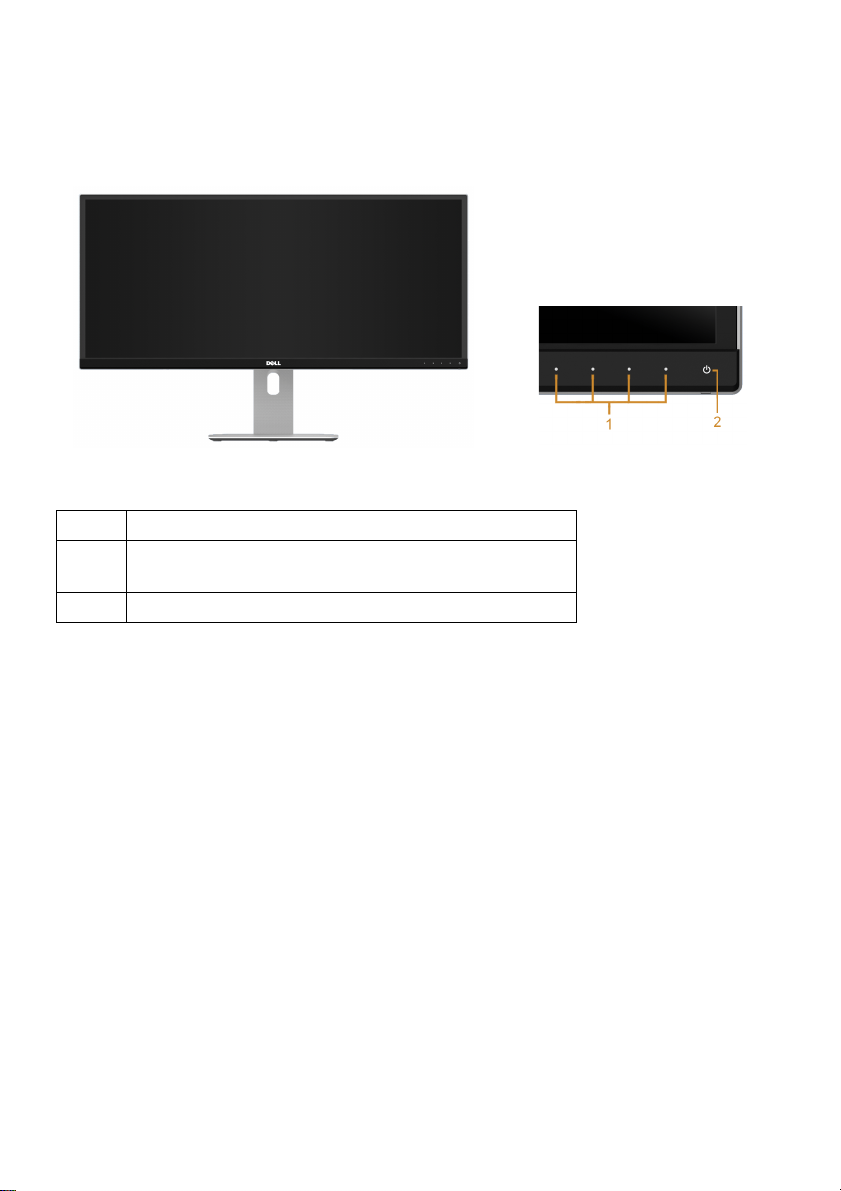
Parçaları ve Kumandaları Tanıma
Önden Görünüm
Etiket Açıklama
1 İşlev düğmeleri (Daha fazla bilgi için bkz.
Kullanılması
2 Güç Açma/Kapama düğmesi (LED göstergeli)
)
Monitörün
Ön panel kumandaları
8 | Monitörünüz Hakkında
Page 9
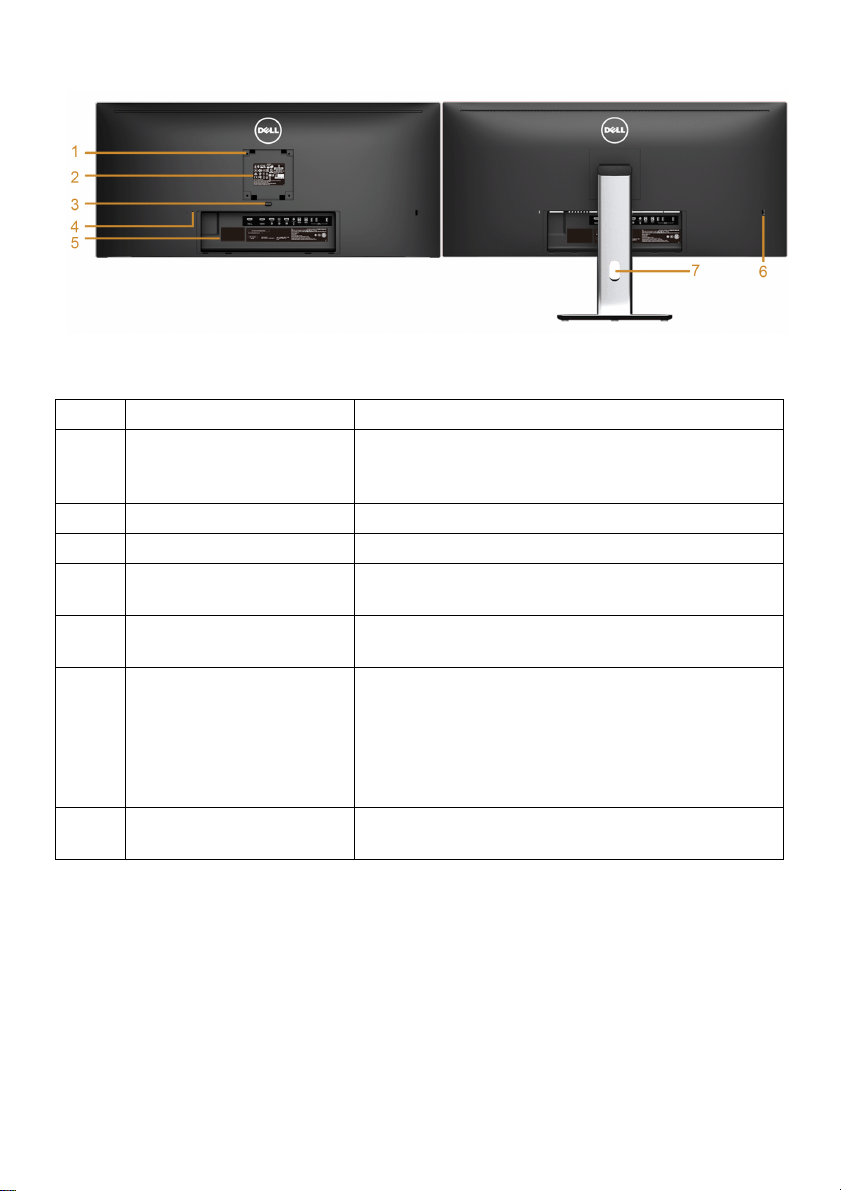
Arkadan Görünüm
Monitör standıyla arkadan görünüm
Etiket Açıklama Kullanım
1 VESA montaj delikleri (100
mm x 100 mm - Arkadan
takılan VESA Kapak)
2 Yasal bildirim etiketi Yasal onayları listeler.
3 Stand açma düğmesi Standı monitörden ayırır.
4 Güvenlik kilidi yuvası Güvenlik kilidi ile monitörü sabitler (güvenlik kilidi
5 Barkod seri numarası
etiketi
6 USB indirme bağlantı
noktaları*
7 Kablo yönetimi yuvası Yuvadan geçirerek kabloları düzenlemek için
VESA uyumlu montaj kiti (100 mm x 100 mm)
kullanarak duvara monte edilen monitör.
dahil değildir).
Teknik destek için Dell ile görüşmeniz gerekiyorsa
bu etikete bakın.
Eğer aygıt BC1.2 uyumlu ise hızlı mevcut şarj
yeteneğini destekleyen USB aygıtınızı bu USB şarj
girişine bağlayın. Bu konektörü yalnızca USB
kablosunu bilgisayara ve USB karşıya
konektörünü monitöre bağladıktan sonra
kullanabilirsiniz.
kullanılır.
y
ükleme
* Mümkün olduğunda kablosuz USB cihazınız için bu portun kullanılması önerilir.
Monitörünüz Hakkında | 9
Page 10
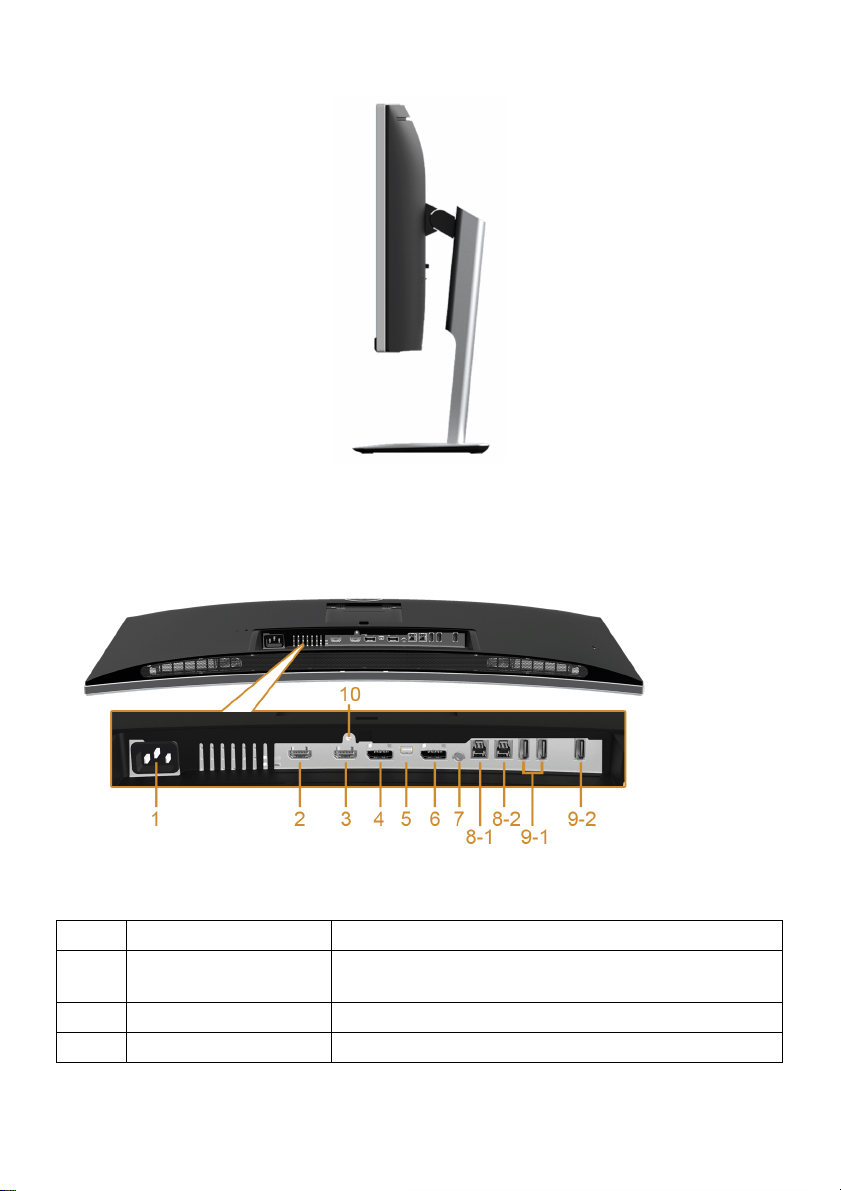
Yandan Görünüm
Alttan Görünüm
Monitör standı olmadan alttan görünüm
Etiket Açıklama Kullanım
1 AC elektrik kablosu
konektörü
2 MHL girişi konektörü MHL cihazlarınızı MHL kablosu ile bağlayın.
3 HDMI giriş konektörü Bilgisayarınızı HDMI kablosu ile bağlayın.
Güç kablosunu bağlayın.
10 | Monitörünüz Hakkında
Page 11
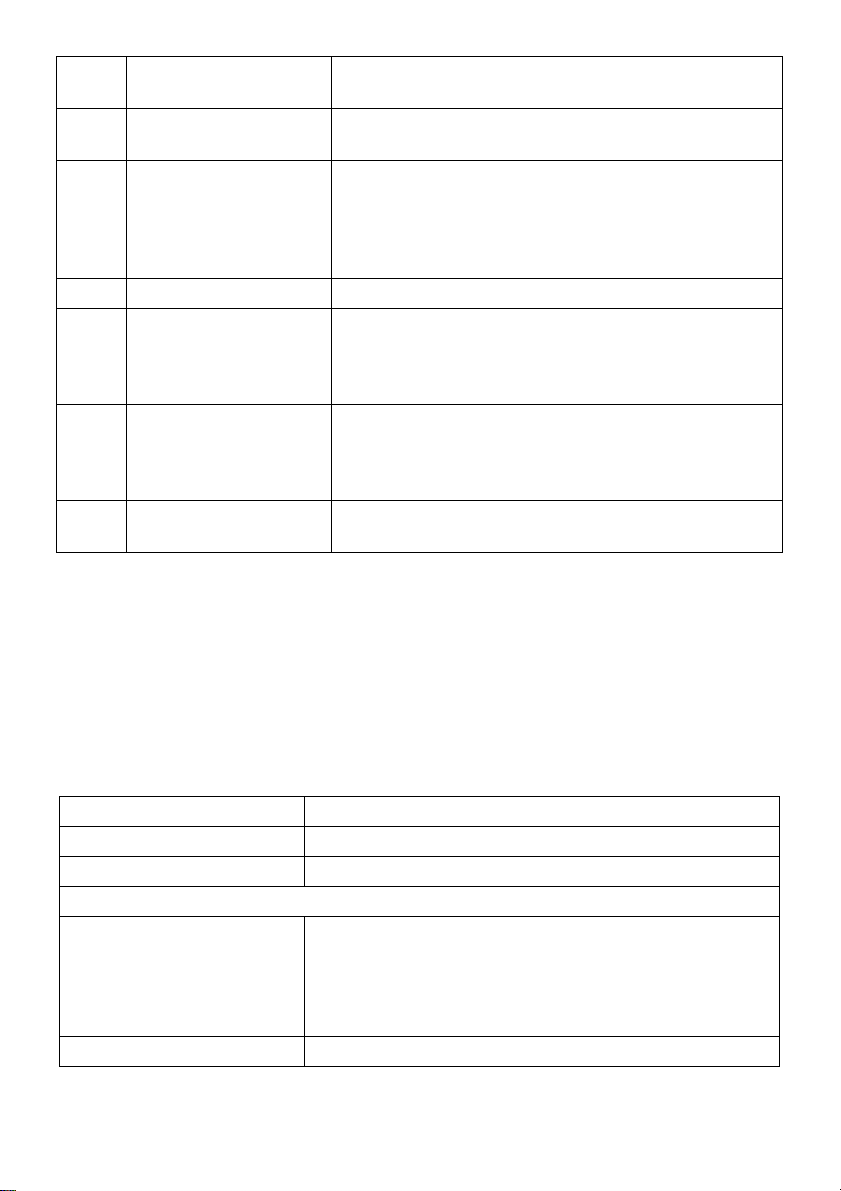
4 DisplayPort giriş
konektörü
5 Mini DisplayPort giriş
konektörü
6 DisplayPort çıkış (MST)
konektörü
7 Ses-Hat çıkışı Hoparlörlerinizi bağlayın*.
8
USB karşıya yükleme
(1, 2)
(1, 2)
* Ses hat çıkışı konektörü, kulaklık kullanımını desteklememektedir.
** Mümkün olduğunda kablosuz USB cihazınız için (9-2) portunu ya da arka tarafta bulunan
USB aşağı akım portunu kullanmanız önerilmektedir.
bağlantı noktası
9
USB indirme bağlantı
noktaları
10 Stand kilidi özelliğiStandı, M3 x 6 mm vidalarla (vidalar ürünle birlikte
Bilgisayarınızın DP kablosunu bağlayın.
Mini-DP'li bilgisayarınızı DP kablosuna bağlayın.
MST (çok akışlı aktarım) özellikli monitör için
DisplayPort çıkışı. DP 1.1 monitör MST zincirinde
yalnızca son monitör olarak bağlanabilir. MST'yi
etkinleştirmek için, "
için monitörü bağlama
Monitörünüzle birlikte gelen USB kablosunu,
monitörünüze ve bilgisayarınıza bağlayın. Bu kablo
bağlandığında, monitördeki USB konektörlerini
kullanabilirsiniz.
USB aygıtlarınızı bağlayın. Bu konektörü yalnızca USB
kablosunu bilgisayara ve USB karşıya yükleme
konektörünü monitöre bağladıktan sonra
kullanabilirsiniz.**
verilmemektedir) monitöre kilitleyin.
DP Çok Akışlı Aktarma (MST) işlevi
".
Monitörün Teknik Özellikleri
Düz Panel Teknik Özellikleri
Model U3415W
Ekran türü Aktif matris - TFT LCD
Panel türü Uçakta Açma
Görüntülenebilir görüntü
Çaprazlama
Yatay, Aktif Alan
Dikey, Aktif Alan
Alan
Piksel aralığı 0,2325 mm x 0,2325 mm
865,56 mm (34,08 inç)
798,20 mm (31,43 inç)
334,80 mm (13,18 inç)
267237,36 mm² (414,22 inç²)
Monitörünüz Hakkında | 11
Page 12
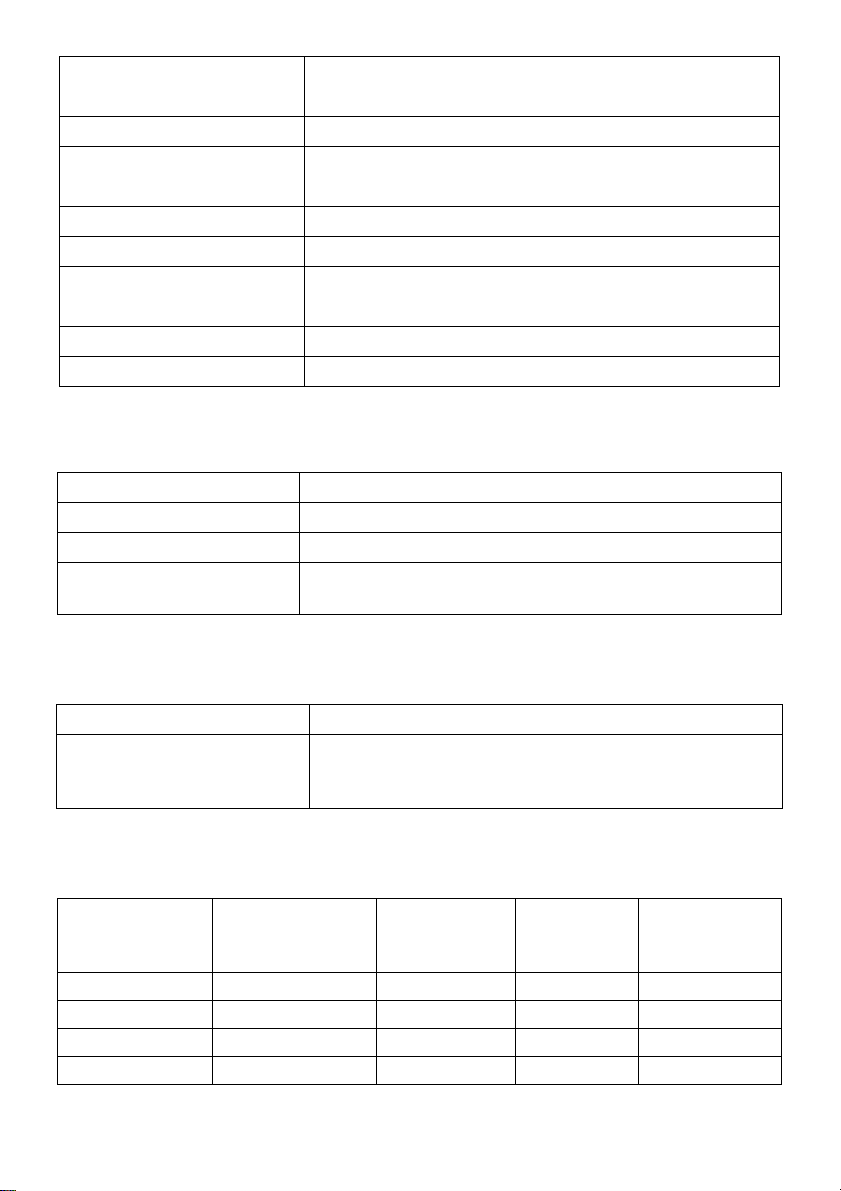
Görüntüleme açısı 178° (dikey) tipik
172° (yatay) tipik
Aydınlatma çıkışı 300 cd/m² (tipik)
Kontrast oranı 1000:1 (tipik)
2M:1 (tipik Dinamik Kontrast Açık)
Ön panel kaplaması 3H sertlikte Parlamasız
Arka ışık LED yandan ışıtma sistemi
Yanıt Süresi NORMAL mod için 8 ms (tipik)
HIZLI mod için 5 ms (tipik)
Renk derinliği 1,074 milyar renk
Renk gamı CIE1976 (%91), CIE 1931 (%76), ve sRGB kapsamı %99
Çözünürlük Teknik Özellikleri
Model U3415W
Yatay tarama aralığı 30 kHz - 89 kHz (otomatik)
Dikey tarama aralığı 48 Hz - 85 Hz (otomatik)
Maksimum ön ayarlı
çözünürlük
3440 x 1440, 60 Hz'de
Desteklenen Video Modları
Model U3415W
Video görüntüleme
yetenekleri (HDMI'den ve
DP'den oynatma)
480p, 480i, 576p, 720p, 1080p, 576i, 1080i
Ön Ayarlı Görüntüleme Modları
Görüntüleme
Modu
VESA, 720 x 400 31,5 70,1 28,3 -/+
VESA, 640 x 480 31,5 60,0 25,2 -/-
VESA, 640 x 480 37,5 75,0 31,5 -/-
VESA, 800 x 600 37,9 60,3 40,0 +/+
12 | Monitörünüz Hakkında
Yatay Frekans
(kHz)
Dikey Frekans
(Hz)
Piksel Saati
(MHz)
(Yatay/Dikey)
Senk.
Polaritesi
Page 13
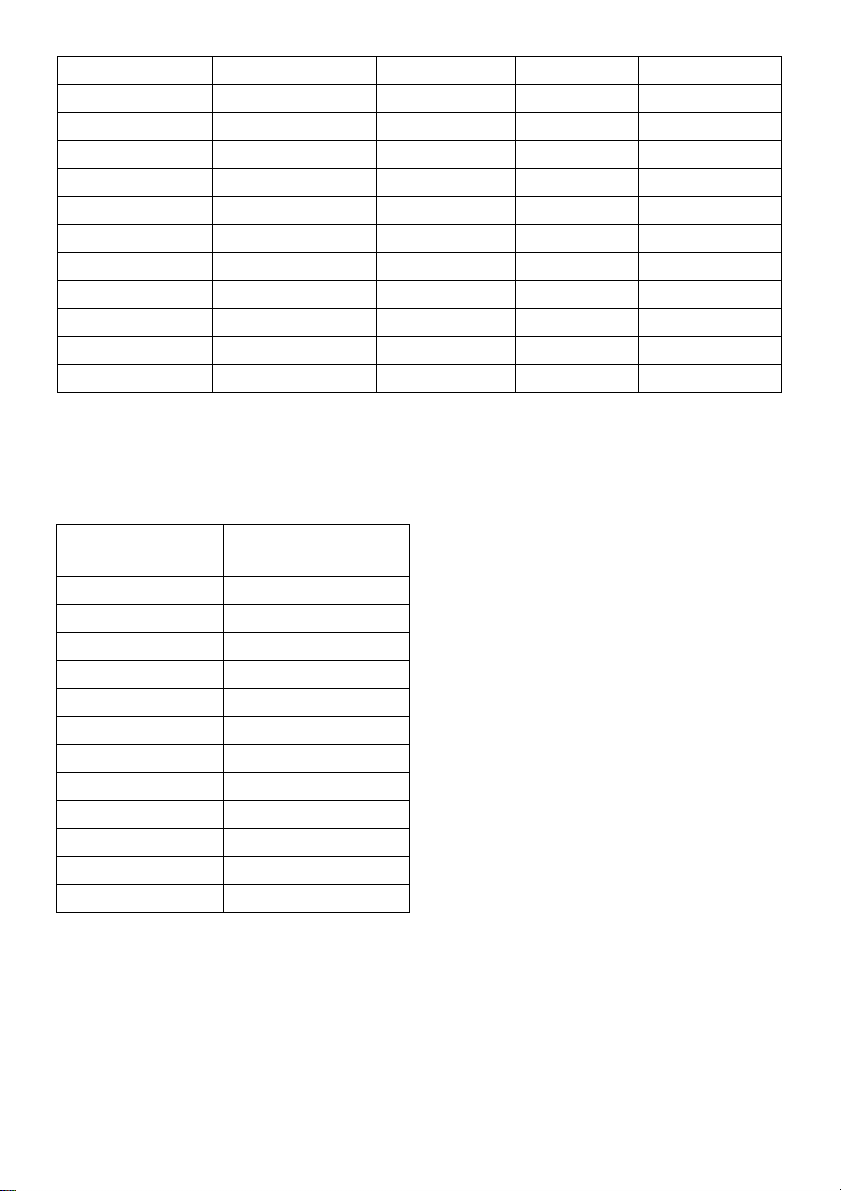
VESA, 800 x 600 46,9 75,0 49,5 +/+
VESA, 1024 x 768 48,4 60,0 65,0 -/-
VESA, 1024 x 768 60,0 75,0 78,8 +/+
VESA, 1152 x 864 67,5 75,0 108,0 +/+
VESA, 1280 x 800 49,3 60,0 71,0 +/-
VESA, 1280 x 1024 64,0 60,0 108,0 +/+
VESA, 1280 x 1024 80,0 75,0 135,0 +/+
VESA, 1600 x 1200 75,0 60,0 162,0 +/+
VESA, 1920 x 1080 67,5 60,0 148,5 +/+
VESA, 2560 x 1440 88,8 60,0 241,5 +/-
VESA, 3440 x 1440 73,7 50,0 265,3 +/+
VESA, 3440 x 1440 88,8 60,0* 319,8 +/-
* HDMI 2.0'ı destekleyen bir grafik kartı gereklidir.
MHL Kaynağı Görüntüleme Modları
Görüntüleme
Frekans (Hz)
Modu
640 x 480p 60
720 x 480p 60
720 x 576p 50
1280 x 720p 60
1280 x 720p 50
1920 x 1080i 60
1920 x 1080i 50
1920 x 1080p 30
1920 x 1080p 60
1920 x 1080p 50
720 (1440) x 480i 60
720 (1440) x 576i 50
Monitörünüz Hakkında | 13
Page 14
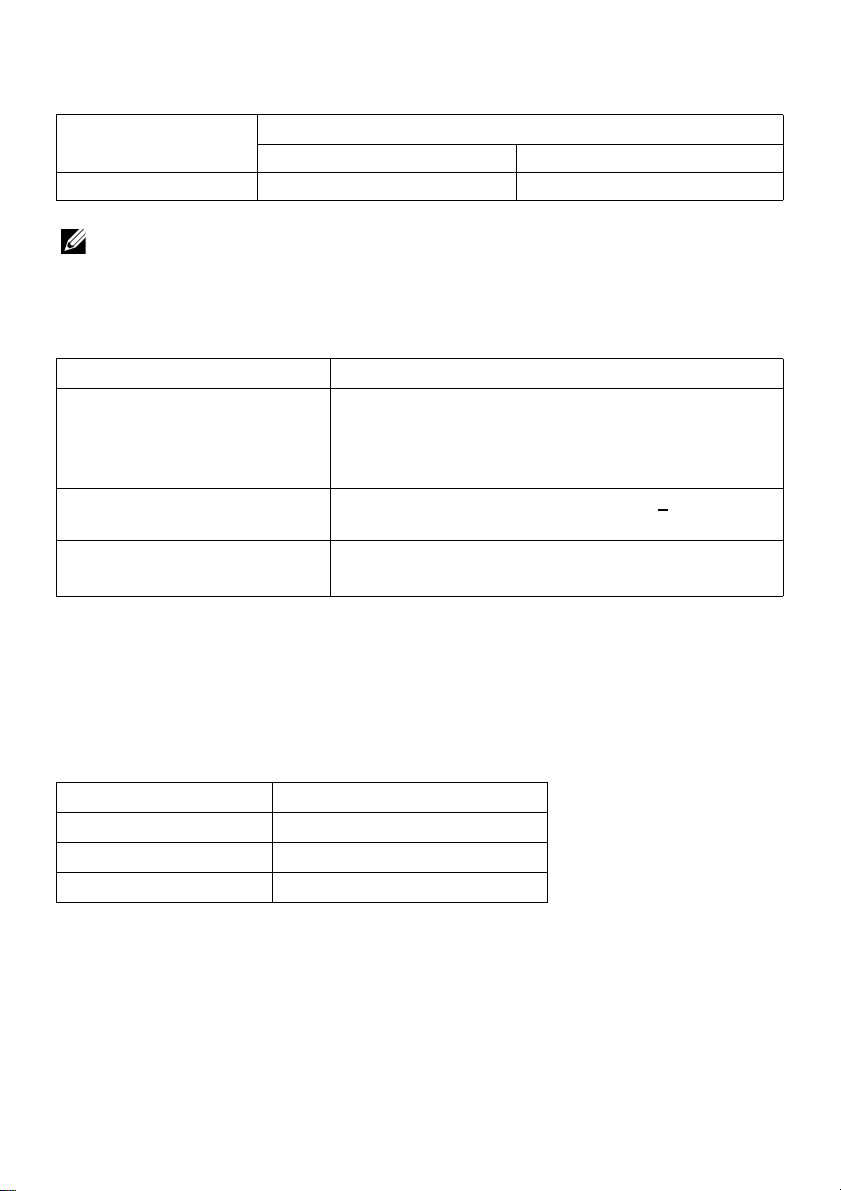
MST Çok Akışlı Aktarma (MST) Modları
MST Kaynak
Monitör
3440 x 1440, 60 Hz'de 1 2
NOT: Çoklu Akış Aktarma modları sadece DP 1.2 ile mümkündür. Ayrıntılar için
Çok Akışlı Aktarma (MST) işlevi için monitörü bağlama
Desteklenebilen maksimum harici monitor sayısı
3440 x 1440, 60 Hz'de 1920 x 1080, 60 Hz'de
DP
kısmına bakın.
Elektrik Teknik Özellikleri
Model U3415W
Video giriş sinyalleri
AC giriş voltajı/frekansı/akımı 100 VAC - 240 VAC/50 Hz ya da 60 Hz +
Ani akım
* HBR2, MST ve DP audio dahil upport DP 1.2 teknik özellikleri.
** Desteklenmeyen HDMI isteğe bağlı teknik özelliklerine HDMI Ethernet Kanalı (HEC),
Audio Dönüş Kanalı (ARC), 3D formatif çözünürlüğü standardı dahildir.
• Her bir farklı diferansiyel hat için dijital video sinyali.
100 ohm empedans değerinde diferansiyal hattına
göre.
• DP 1.2*/HDMI 2.0**/MHL 2.0 sinyali giriş desteği
3 Hz/1,5 A
(tipik)
• 120 V: 40 A (Maks.) 0°C'de (soğuk çalıştırma)
• 240 V: 80 A (Maks.) 0°C'de (soğuk çalıştırma)
Hoparlör Özellikleri
Model U3415W
Hoparlör 2 x 9,0 W
Frekans Yanıtı 100 Hz - 20 kHz
Empedans 8 ohm
14 | Monitörünüz Hakkında
Page 15
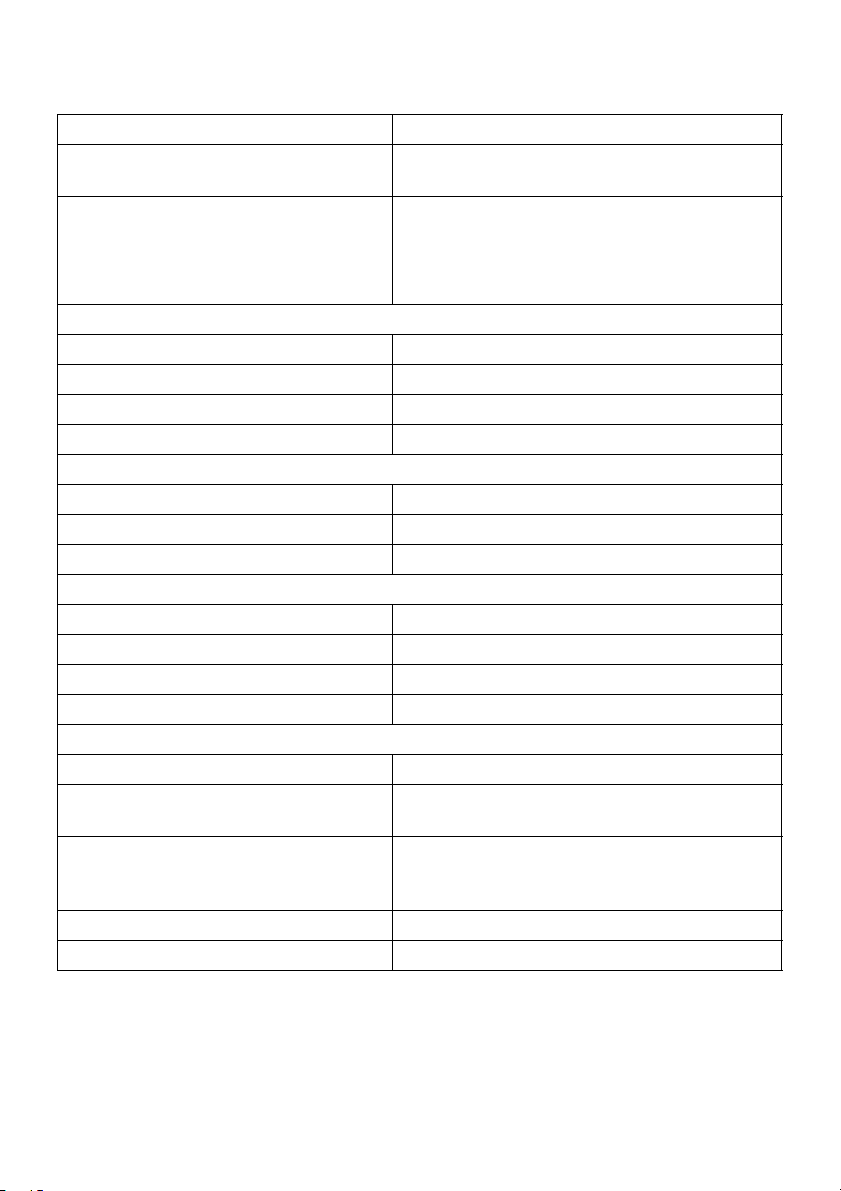
Fiziksel Özellikler
Model U3415W
Konektör türü DP, siyah konektör (DP girişi ve DP çıkışı
içerir); Mini DisplayPort; HDMI; MHL; USB 3.0
Sinyal kablosu türü
Boyutlar (standlı)
Yükseklik (uzatılmış) 523,7 mm (20,62 inç)
Yükseklik (sıkıştırılmış) 408,7 mm (16,09 inç)
Genişlik 824,7 mm (32,47 inç)
Derinlik 216,0 mm (8,50 inç)
Boyutlar (standsız)
Yükseklik 372 mm (14,65 inç)
Genişlik 824,7 mm (32,47 inç)
Derinlik 73,3 mm (2,89 inç)
Stand boyutları
Yükseklik (uzatılmış) 418,0 mm (16,46 inç)
Yükseklik (sıkıştırılmış) 370,8 mm (14,60 inç)
Genişlik 245,0 mm (9,65 inç)
Derinlik 216,0 mm (8,50 inç)
Ağırlık
Ambalajla birlikte ağırlık 17,50 kg (38,56 lb)
Stand tertibatı ve kablolarla birlikte
ağırlık
Stand tertibatı olmadan ağırlık (Duvara
montaj ya da VESA montajla ilgili bilgiler
için - kablo yoktur)
Stand tertibatının ağırl
Ön çerçeve parlaklığı %8-%13 parlaklık birimi
ığı 2,
• Dijital: ayrılabilir, HDMI, 19 pim
• Dijital: ayrılabilir, MHL, 19 pim
• Dijital: ayrılabilir, Mini-DP - DP, 20 pim
• Evrensel Seri Yol: ayrılabilir, USB, 9 pim
11,25 kg (24,80 lb)
8,44 kg (18,60 lb)
36
kg (5,20 lb)
Monitörünüz Hakkında | 15
Page 16
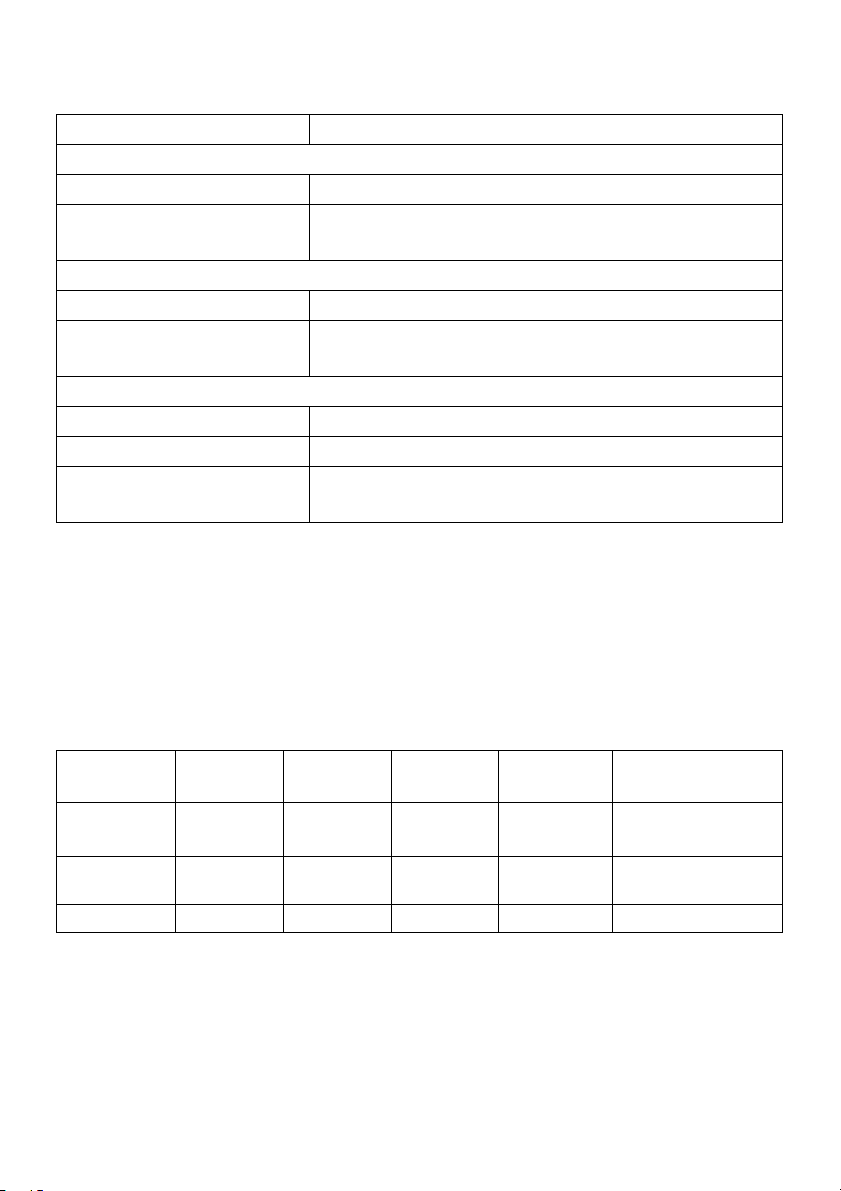
Çevresel Özellikler
Model U3415W
Sıcaklık
Çalışma 0°C - 40°C (32°F - 104°F)
Çalışmıyorken
• Saklama: -20°C - 60°C (-4°F - 140°F)
• Nakliye: -20°C - 60°C (-4°F - 140°F)
Nem
Çalışma %10 - %80 (yoğunlaşmayan)
Çalışmıyorken
• Saklama: %5 - %90 (yoğunlaşmayan)
• Nakliye: %5 - %90 (yoğunlaşmayan)
Rakım
Çalışma 5000 m (16404 ft) (maksimum)
Çalışmıyorken 12192 m (40000 ft) (maksimum)
Isı yayma
• 443,58 BTU/saat (maksimum)
• 187,67 BTU/saat (tipik)
Güç Yönetimi Modları
Eğer bilgisayarınızda VESA'nın DPM™ uyumlu bir ekran kartı takılıysa ya da bir yazılım
yüklüyse, monitör kullanılmadığında güç tüketimini otomatik olarak azaltır. Buna Güç
Tasarrufu Modu* adı verilir. Eğer bilgisayar tarafından klavye, fare ya da diğer bir giriş
aygıtından bir giriş algılanırsa, monitörünüz otomatik olarak çalışmayı devam ettirir.
Aşağıdaki tabloda, bu otomatik güç tasarrufu özelliğinin güç tüketimi ve sinyal sistemi
gösterilmektedir.
VESA
Modları
Normal
çalışma
Etkin kapalı
mod
Kapalı ---Kapalı 0,5 W'tan az
* KAPALI modda sıfır güç tüketimi, yalnızca ana elektrik kablosunun monitörden
çıkartılmasıyla elde edilebilir.
** Maks. parlaklık ve USB etkinken maksimum güç tüketimi.
OSD yalnızca normal çalışma modunda çalışacaktır. Etkin kapalı modunda herhangi bir
düğmeye basıldığında, aşağıdaki mesajlardan biri gösterilecektir:
Yatay
Senk.
Etkin Etkin Etkin Beyaz 130 W (maksimum)**
Etkin değil Etkin değil Kararmış Beyaz
Dikey
Senk.
Video Güç
Göstergesi
(parlak)
Güç Tüketimi
55 W (tipik)
0,5 W'tan az
16 | Monitörünüz Hakkında
Page 17
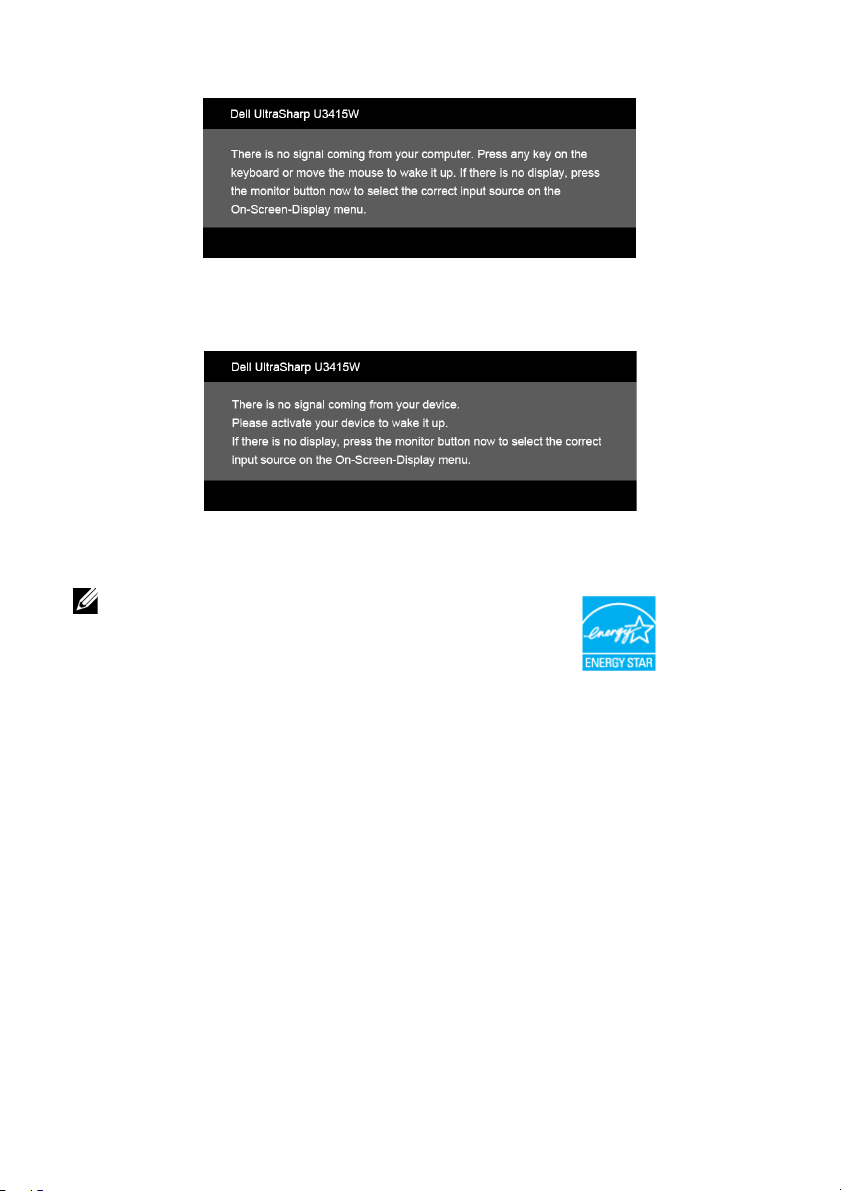
HDMI/MHL/Mini DisplayPort/DP girişi
HDMI/MHL girişi
OSD'ye ulaşmak için bilgisayarı ve monitörü etkinleştirin.
NOT: Bu monitör ENERGY STAR
®
-uyumludur.
Monitörünüz Hakkında | 17
Page 18

Pim Atamaları
DisplayPort Konektörü
Pim
Bağlı Sinyal Kablosunun
Numarası
1 ML0(p)
2GND
3 ML0(n)
4 ML1(p)
5GND
6 ML1(n)
7 ML2(p)
8GND
9 ML2(n)
10 ML3(p)
11 GN D
12 ML3(n)
13 GND
14 GND
15 AUX(p)
16 GND
17 AUX(n)
18 GND
19 Re-PWR
20 +3,3 V DP_PWR
20 Pimli Tarafı
18 | Monitörünüz Hakkında
Page 19
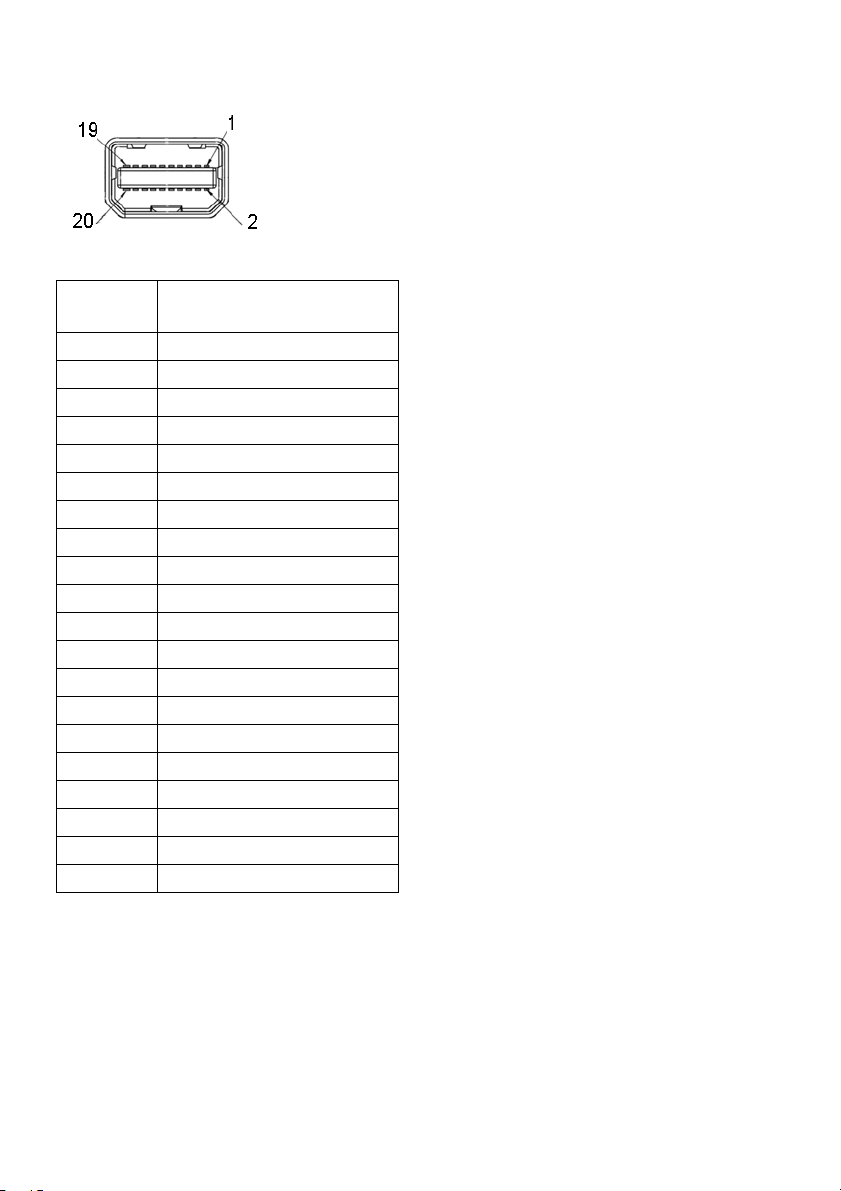
Mini DisplayPort Konektörü
Pim
Bağlı Sinyal Kablosunun
Numarası
1GND
2 Hot Plug Algılama
3 ML3(n)
4GND
5 ML3(n)
6GND
7GND
8GND
9 ML2(n)
10 ML0(p)
11 ML2(p)
12 ML0(p)
13 GND
14 GND
15 ML1(n)
16 AUX(p)
17 ML1(p)
18 AUX(n)
19 GND
20 +3,3 V DP_PWR
20 Pimli Tarafı
Monitörünüz Hakkında | 19
Page 20
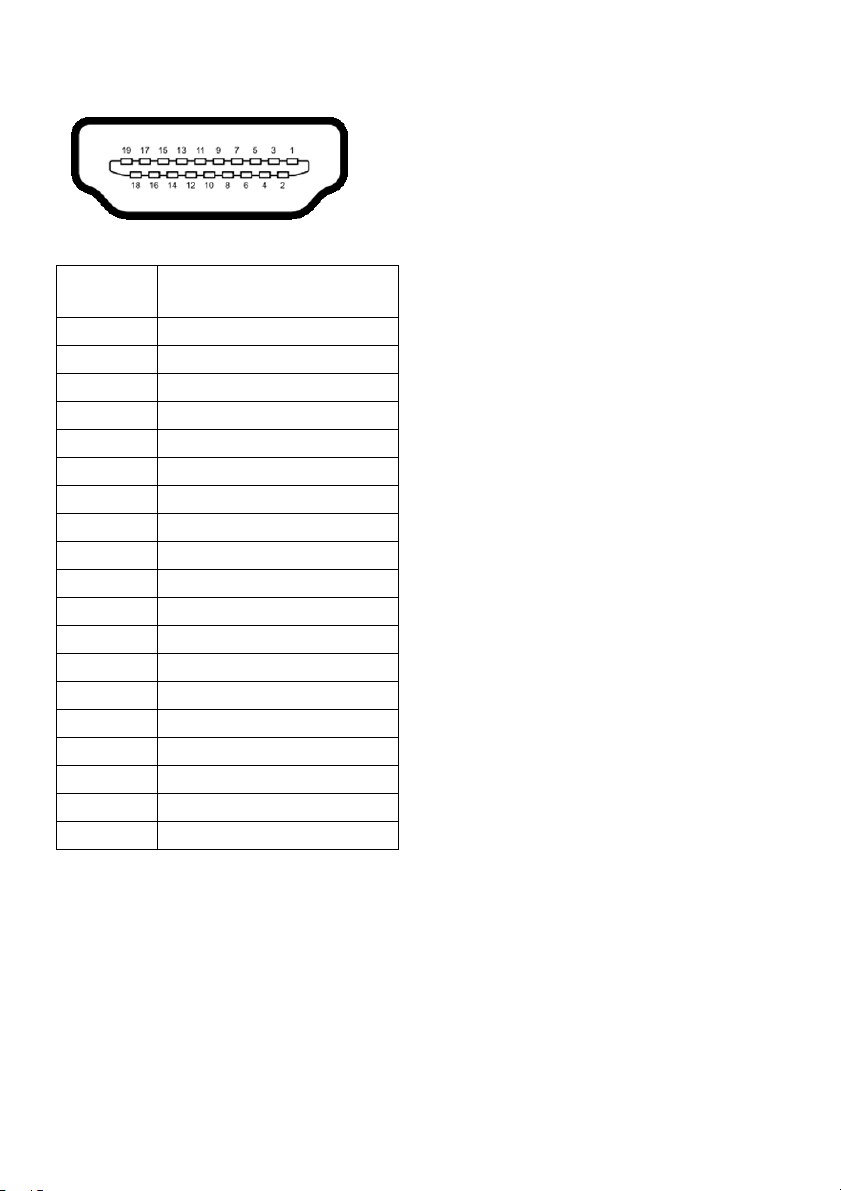
HDMI Konektörü
Pim
Numarası
1 TMDS VERİ 2+
2 TMDS VERİ 2 KORUMA
3 TMDS VERİ 2-
4 TMDS VERİ 1+
5 TMDS VERİ 1 KORUMA
6 TMDS VERİ 1-
7 TMDS VERİ 0+
8 TMDS VERİ 0 KORUMA
9 TMDS VERİ 0-
10 TMDS SAAT+
11 TMDS SAAT KORUMA
12 TMDS SAAT-
13 CEC
14 Ayrılmış (Aygıtta N.C.)
15 DDC SAAT (SCL)
16 DDC VERİ (SDA)
17 DDC/CEC Toprak
18 +5 V GÜÇ
19 HOT PLUG ALGILAMA
Bağlı Sinyal Kablosunun
19 Pimli Tarafı
20 | Monitörünüz Hakkında
Page 21
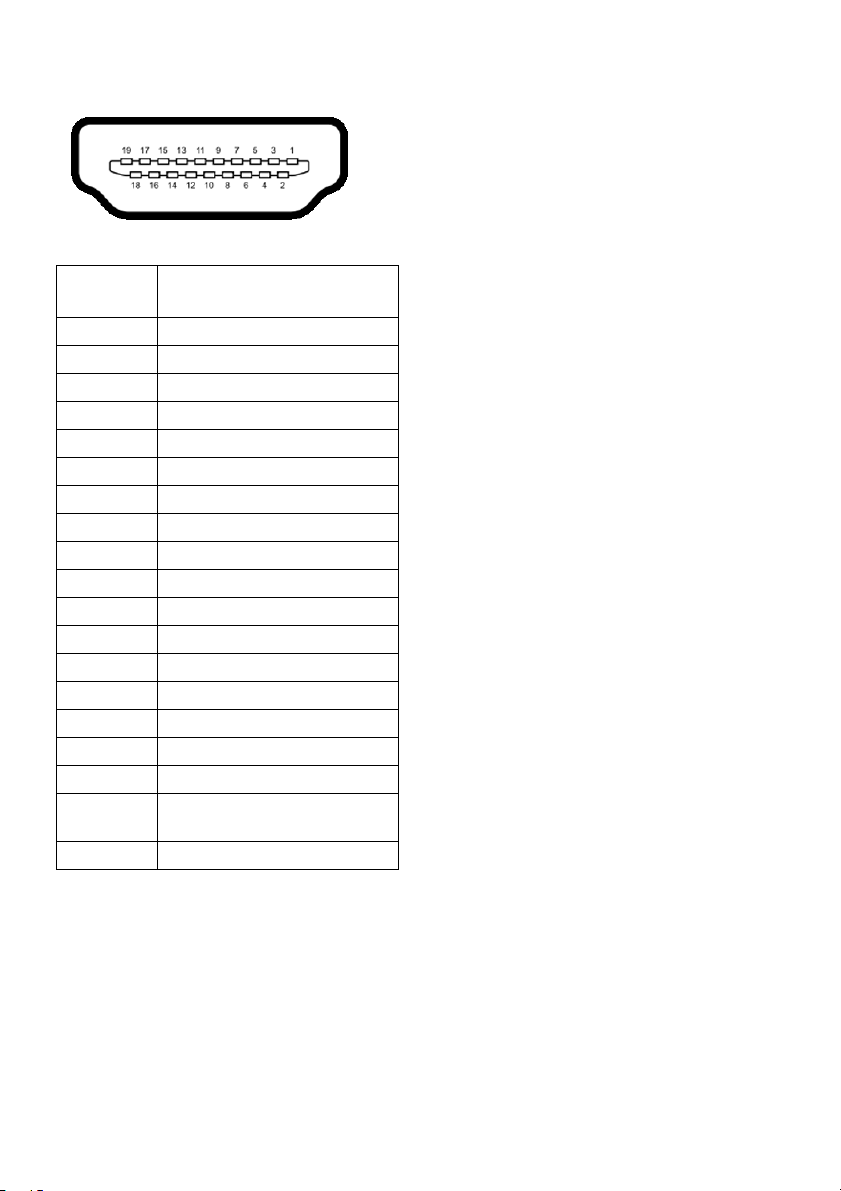
MHL Konektörür
Pim
Numarası
1 TMDS VERİ 2+
2 TMDS VERİ 2 KORUMA
3 TMDS VERİ 2-
4 TMDS VERİ 1+
5GND
6 TMDS VERİ 1-
7MHL+
8 TMDS VERİ 0 KORUMA
9MHL-
10 TMDS SAAT+
11 GN D
12 TMDS SAAT-
13 CEC
14 Ayrılmış (Aygıtta N.C.)
15 DDC SAAT (SCL)
16 DDC VERİ (SDA)
17 GND
18 VBUS (+5 V, 900 mA
19 CBUS
Bağlı Sinyal Kablosunun
19 Pimli Tarafı
maksimum)
Tak-Çalıştır Uyumluluğu
Monitörü, herhangi bir Tak ve Çalıştır uyumlu sisteme takabilirsiniz. Monitör, bilgisayar
sistemine otomatik olarak Display Data Channel (DDC) protokollerini kullanarak Extended
Display Identification Data (EDID) sunarak, sistemin kendini yapılandırmasını ve monitör
ayarlarını en iyi değerlere getirmesini sağlar. Çoğu monitör otomatik olarak kurulur;
isterseniz farklı ayarlar seçebilirsiniz. Monitör ayarlarını değiştirmekle ilgili daha fazla bilgi
Monitörün Kullanılması
için
konusuna bakın.
Monitörünüz Hakkında | 21
Page 22

Evrensel Seri Yol (USB) Arayüzü
Bu bölümde, monitörünüzün üzerinde bulunan USB bağlantı noktaları hakkında bilgiler
bulunur.
NOT: Bu monitör Süper Hızlı USB 3.0 uyumludur.
Transfer Hızı Veri Hızı Güç Tüketimi*
Süper Hızlı 5 Gbps 4,5 W (Maks., her bağlantı noktası için)
Yüksek hız 480 Mbps 4,5 W (Maks., her bağlantı noktası için)
Tam h ız 12 Mbps 4,5 W (Maks., her bağlantı noktası için)
* 2 A'ya kadar USB aşağı yönlü bağlantı noktası () ışıklandırma ikonlu bağlantı
noktası için) BC1.2 uyum aygıtları veya normal USB aygıtları ile.
USB Karşıya Yükleme Konektörü
Pim Numarası Konektörün 9 Pimli Tarafı
1VCC
2D-
3D+
4GND
5 SSTX-
6 SSTX+
7GND
8 SSRX-
9 SSRX+
22 | Monitörünüz Hakkında
Page 23

USB İndirme Konektörü
Pim Numarası Konektörün 9 Pimli Tarafı
1VCC
2D-
3D+
4GND
5 SSTX-
6 SSTX+
7GND
8 SSRX-
9 SSRX+
USB Bağlantı Noktaları
• 2 karşıya yükleme - arka
• 4 indirme - arka
• Güç Şarj Etme Girişi- ışıklı simgesine sahip olan giriş; Eğer cihaz BC1.2
uyumlu ise hızlı akım şarj etme kapasitesini destekler.
NOT: USB 3,0 işlevi, USB 3,0 özellikli bir bilgisayar gerektirmektedir.
NOT: Monitörün USB arayüzü, yalnızca monitör Açıksa ya da güç tasarrufu
modundaysa çalışır. Monitörü kapatırsanız ve daha sonra tekrar açarsanız, bağlı
cihazların normal işlevlerine geri dönmesi birkaç saniye sürebilir.
LCD Monitör Kalite ve Piksel Politikası
LCD Monitörü üretim işlemi sırasında, bir ya da daha fazla pikselin zor fark edilen şekilde
değişmez duruma gelmesi normaldir. Bu durum ekranın kalitesini ya da kullanılabilirliğini
etkilemez. Dell'in Monitör Kalitesi ve Piksel Politikası hakkında daha fazla bilgi almak için
Dell Destek sitesine bakın: http://www.dell.com/support/monitors.
Monitörünüz Hakkında | 23
Page 24

Bakım Kuralları
Monitörünüzün Temizlenmesi
DİKKAT: Monitörünüzü temizlemeden önce
bunları uygulayın.
UYARI: Monitörü temizlemeden önce, monitörün güç kablosunu elektrik
prizinden çıkartın.
En iyi uygulama için paketi açarken, temizlik yaparken ya da monitörünüzü taşırken
aşağıdaki listede verilen talimatları uygulayın:
Güvenlik Talimatları
'nı okuyun ve
• Antistatik ekranınızı temizlemek için yumuşak, temiz bir bezi suyla hafifçe ıslatın.
Mümkünse, özel bir ekran temizleme bezi ya da antistatik kaplama için uygun
solüsyon kullanın. Benzen, tiner, amonyak, aşındırıcı temizleyiciler ya da basınçlı
hava kullanmayın.
• Monitörü temizlemek için hafifçe nemlendirilmiş, ılık bir bez kullanın. Bazı
deterjanlar monitörün üzerinde donuk bir film bıraktıklarından deterjan
kullanmayın.
• Monitörünüzün paketini açtığınızda beyaz toz olduğunu fark ederseniz, bir bezle
silin.
• Koyu renkli monitörler çizilebileceğinden ve açık renkli monitörlere göre beyaz
çizik izlerini daha fazla göstereceğinden monitörünüzü tutarken dikkatli olun.
• Monitörünüzün en iyi görüntü kalitesini koruması için dinamik olarak değişen bir
ekran koruyucu kullanın ve kullanmadığınızda monitörünüzü kapatın.
24 | Monitörünüz Hakkında
Page 25

Monitörü Kurma
Standın Takılması
NOT: Monitör fabrikadan gönderildiğinde stand takılı değildir.
NOT: Bu işlemler, standlı monitörler için geçerlidir. Başka bir stand alındığında
kurulum talimatları için lütfen ilgili standın kurulum kılavuzuna bakın.
DİKKAT: Standı iliştirmeden önce monitörü ambalaj kutusundan çıkarmayın.
Monitör standını takmak için:
1 Standı sabitlendiği üst bölümden çıkarmak için karton kapaklarındaki talimatları yerine
getirin.
2 Kapağı gösterildiği gibi kaldırarak stand montajı için VESA alanını açın.
Monitörü Kurma | 25
Page 26

3 Stand grubunu monitöre takın.
a Standın üst kısmındaki iki tırnağı, monitörün arkasındaki girintiye yerleştirin.
b Yerine oturana kadar standa basın.
26 | Monitörü Kurma
Page 27

4 Monitörü dik yerleştirin.
a Bir elinizi alt kısımdaki kesme alanında kaydırın ve diğer elinizi kullanarak standı
tutun.
b Monitörü dikkatlice kaldırarak kaymaya veya düşmeye kaşı koruyun.
DİKKAT: Monitörü kaldırırken panel ekranına bastırmayın.
5 Kapağı monitörden kaldırın.
Monitörü Kurma | 27
Page 28

Monitörün Bağlantılarının Yapılması
UYARI: Bu bölümdeki işlemlerden herhangi birine başlamadan önce
Tali matları
NOT: Tüm kabloları aynı anda bilgisayarınıza takmayın.
Monitörünüzü bilgisayara bağlamak için:
1 Bilgisayarınızı kapatın ve güç kablosunu çıkartın.
DP/Mini-DP - DP/HDMI kablosunu monitörünüze ve bilgisayarınıza takın.
'nı uygulayın.
HDMI kablosunun bağlanması
Siyah DisplayPort (Mini-DP - DP) kablosunu bağlama
Güvenlik
28 | Monitörü Kurma
Page 29

Siyah DisplayPort (DP - DP) kablosunu bağlama
DP Çok Akışlı Aktarma (MST) işlevi için monitörü bağlama
NOT: U3415W, DP MST özelliğini destekler. Bu özelliği kullanmak için, PC Grafik
Kartınız MST seçeneği ile DP 1.2'ye sertifikalanmalıdır.
U3415W is DP 1.1a içindeki fabrika varsayılan ayarı.
MST bağlantısını etkinleştirmek için lütfen yalnızca kutuda sağlanan DP kablosunu (veya
başka DP 1.2 sertifikalı kablo) kullanın ve aşağıdaki adımları izleyerek DP ayarını DP 1.2
olarak değiştirin:
Monitörü Kurma | 29
Page 30

A) Monitör içeriği gösterebiliyor
1 Display'e (Ekran) gitmek için OSD düğmesini kullanın.
2DP 1.2 seçimine gidin.
3 Uygun şekilde Enable (Etkinleştir) veya Disable'ı (Devre Dışı Bırak) seçin.
4 DP 1.2 veya DP 1.1a seçimini onaylamak için ekran mesajını izleyin.
30 | Monitörü Kurma
Page 31

B) Monitör içerik gösteremiyor (boş ekran)
1DP veya mDP öğesini vurgulamak için ve düğmesini kullanın.
2 Yaklaşık 8 saniye tuşunu basılı tutun.
3 DisplayPort yapılandırma mesajı görünür:
4 DP 1.2'yi etkinleştirmek için düğmesini ya da herhangi bir değişiklik yapmadan
çıkmak için düğmesini kullanın.
Gerekirse ayarları DP 1.1a'ya geri getirmek için yukarıdaki adımları tekrarlayın.
DİKKAT: Kullanılan grafikler temsili olarak verilmektedir. Bilgisayarın görüntüsü
farkı olabilir.
Monitörü Kurma | 31
Page 32

USB 3.0 kablosunu bağlama
NOT: Veri hasarı veya kaybını önlemek için, USB yukarı portlarını değiştirmeden
önce, USB YOK depolama aygıtlarının monitörün USB yukarı portuna bağlanarak
kullanıldığından emin olun.
Mini-DP - DP/DP/HDMI kablosunu bağlama işlemini tamamladığınızda, aşağıdaki talimatları
uygulayarak USB 3.0 kablosunu bilgisayarınıza takın ve monitörünüzün kurulumunu
tamamlayın:
1 a. Bir bilgisayara bağlanın: Yukarı akış USB 3.0 portunu (kablo sağlanmıştır)
bilgisayarınızdaki uygun bir USB 3.0 portuna bağlayın.
b. İki bilgisayarı bağlayın*: Yukarı akış USB 3.0 portlarını ik
USB 3.0 portlarına bağlayın. Ardından OSD menüsünü kullanarak iki USB yukarı
kaynağı ile giriş kaynakları arasında seçim yapın.
Değiştir)
2 Monitördeki aşağı yönlü USB 3.0 portlarını USB 3.0 çevrebirimlerine bağlayın.
3 Bilgisayarınızın ve monitörün elektrik kablolarını yakındaki bir prize takın.
konusuna bakın.
Toggle Switch PBP (PBP Anahtarını
i bilgisayardaki uygun
a. Bir bilgisayara bağlanın
b. İki bilgisayarı bağlayın
* İki bilgisayarı monitöre bağladığınızda, klavye ve fare için monitörün USB aşağı yönlü
portları iki bilgisayarda USB Selection (USB Seçimi) ayarlarını OSD menüsünden
değiştirerek farklı giriş sinyallerine atanabilir. (Ayrıntılar için
kısmına bakınız).
USB Selection (USB Seçimi)
32 | Monitörü Kurma
Page 33

4 Monitörü ve bilgisayarı açın.
Eğer monitörünüzde görüntü varsa kurulum tamamlanmış demektir. Eğer herhangi bir
görüntü yoksa
5 Kabloları düzenlemek için monitör standındaki kablo yuvasını kullanın.
Evrensel Seri Yola (USB) Özgü Sorunlar
konusuna bakın.
Mobil Yüksek Çözünürlükte Link (MHL) Kullanma
NOT: Bu monitör MHL onaylıdır.
NOT: MHL işlevini kullanmak için, sadece MHL onaylı kabloyu ve MHL çıkışını
destekleyen kaynak aygıtlarını kullanın.
NOT: Bazı MHL kaynak aygıtları birkaç saniyeden uzun sürebilir ya da MHL kaynak
aygıtlarına bağlı olarak bir görüntünün çıktısının alınması daha uzun sürebilir.
NOT: Bağlı MHL kaynak aygıtı Bekleme modunda geçtiğinde, MHL kaynak aygıtının
çıktısına bağlı olarak monitörde siyah bir ekran belirecek ya da aşağıdaki mesaj
belirecektir.
en a
MHL bağlantısını etkinleştirmek için, lütf
1 Monitörünüzdeki güç kablosunu bir AC prizine bağlayın.
2 MHL kaynak cihazınızdaki (mikro) USB portunu MHL onaylı kablo ile monitörünüzdeki
MHL portuna bağlayın (Ayrıntılar için
3 Monitörü ve MHL kaynak aygıtını açın.
şağıdaki adımları yerine getirin:
Alttan Görünüm
kısmına bakın).
4 OSD Menüsünü kullanarak monitörünüzdeki giriş kaynağını MHL olarak seçin
(Ayrıntılar için
5 Eğer herhangi bir görüntü yoksa
Sorunlar
Ekranda Gösterimli (OSD) Menülerin Kullanılması
Mobil Yüksek Çözünürlükte Bağlantı (MHL) Özel
konusuna bakın.
kısmına bakın.)
Monitörü Kurma | 33
Page 34

Kabloların Düzenlenmesi
Tüm gerekli kabloları monitörünüze ve bilgisayarınıza taktıktan sonra (kabloların
bağlanması hakkında bilgi için
yukarıda gösterildiği gibi tüm kabloları düzenleyin.
Monitörün Bağlantılarının Yapılması
konusuna bakın)
Kablo Kapağının Takılması
NOT: Monitör fabrikadan gönderildiğinde Kablo Kapağı takılı değildir.
1 Kablo Kapağının alt kısmındaki iki tırnağı, monitörün arkasındaki girintiye yerleştirin.
2 Yerine oturana kablo kapağını kapatın.
34 | Monitörü Kurma
Page 35

Monitör Standının Çıkartılması
NOT: Standı çıkarırken eğimli LCD ekranının gerilmesini ve hasar görmesini önlemek
için, monitörün yumuşak, temiz bir köpüğe yerleştirildiğinden emin olun. Sert nesneler
ile doğrudan temas eğimli monitörün hasar görmesine sebep olabilir.
NOT: Bu işlemler, standlı monitörler için geçerlidir. Başka bir stand alındığında
kurulum talimatları için lütfen ilgili standın kurulum kılavuzuna bakın.
Standı çıkartmak için:
1 Monitörü yumuşak bir bez ya da minderin üzerine yerleştirmeyin.
2 Stand açma düğmesine basın ve basılı tutun.
3 Standı monitörden kaldırın ve ayırın.
Kablo Kapağını Çıkarma
1 Kablo kapağındaki tırnağa bastırın.
2 Kablo kapağının alt kısmındaki iki tırnağı monitörün arka tarafından çıkarın.
Monitörü Kurma | 35
Page 36

Duvara Montaj (İsteğe Bağlı)
(Ekran boyutları: M4 x 10 mm).
VESA uyumlu duvara montaj kitiyle birlikte gelen talimatlara bakın.
1 Monitör panelini, düz, dengeli bir masa üzerine koyduğunuz yumuşak bir bez ya da
minder üzerine yerleştirin.
2 Standı çıkartın.
3 Plastik kapağı yerinde tutan dört vidayı çıkartmak için Phillips yıldız tornavida kullanın.
4 Duvara montaj kitinin montaj braketini monitöre takın.
5 Duvara montaj kitiyle birlikte gelen talimatları uygulayarak monitörü takın.
NOT: Yalnızca 8,8 kg en düşük ağırlık/yük taşıma kapasitesine sahip UL listeli duvara
montaj braketi ile birlikte kullanılabilir.
36 | Monitörü Kurma
Page 37

Monitörün Kullanılması
Monitörü Açma
Monitörü açmak için düğmesine basın.
Ön Panelin Kullanılması
Gösterilen görüntü özelliklerini ayarlamak için monitörün ön tarafındaki düğmelerin kullanın.
Kontrolleri ayarlamak için bu düğmeleri kullandıkça, OSD'de özelliklerin değişen sayısal
değerleri gösterilir.
Aşağıdaki tabloda ön panel düğmeleri açıklanmaktadır:
Monitörün Kullanılması | 37
Page 38

Ön Panel Düğmesi Açıklama
1
Bu düğmeyi doğrudan Volume (Ses Seviyesi) seviye
çubuğuna erişmek için kullanın.
Kısayol Tuşu/
Volume (Ses seviyesi)
2
Input Source (Giriş Kaynağı) menüsüne doğrudan erişmek
için bu düğmeyi kullanın.
Kısayol Tuşu/
Input Source
(Giriş Kaynağı)
3
Menu (Menü)
4
Ekranda Gösterimli (OSD) menüyü açmak için MENU (Menü)
düğmesini kullanın ve OSD menüsünü seçin.
konusuna bakın.
Erişim
Ana menüye geri dönmek ya da OSD ana menüsünden çıkmak
için bu düğmeyi kullanın.
Menü Sistemine
Exit (Çıkış)
5
Power (Güç)
(güç lambası
Monitörü açmak ya da kapatmak için Power (Güç) düğmesini
kullanın.
Beyaz ışık, monitörün açık ve tam işlevsel olduğunu gösterir.
Parlak beyaz ışık, güç tasarruf modunu gösterir.
göstergeli)
Ön Panel Düğmesi
Görüntü ayarlarını düzenlemek için monitörün ön tarafındaki düğmeleri kullanın.
Ön Panel Düğmesi Açıklama
1
OSD menüsündeki öğeleri ayarlamak için (aralığı artırma) Yukarı
düğmesini kullanın.
Yukarı
38 | Monitörün Kullanılması
Page 39

2
Aşağı
3
OK
4
Geri
OSD menüsündeki öğeleri ayarlamak için (aralığı azaltma) Aşağı
düğmesini kullanın.
Seçiminizi onaylamak için OK düğmesine basın.
Bir önceki menüye dönmek için Geri düğmesini kullanın.
Ekranda Gösterimli (OSD) Menülerin Kullanılması
Menü Sistemine Erişim
NOT: Ayarları değiştirir ve daha sonra başka bir menüye geçer ya da OSD
menüsünden çıkarsanız, monitör değişiklikleri otomatik olarak kaydeder. Ayarları
değiştirdikten sonra OSD menüsünün kapanmasını beklediğinizde de değişiklikler
kaydedilir.
1 OSD menüsünü başlatmak ve ana menüyü görüntülemek için düğmesine basın.
Dijital (HDMI/MHL) girişi için Ana Menü
ya da
Monitörün Kullanılması | 39
Page 40

Dijital (mDP) girişi için Ana Menü
ya da
Dijital (DP) girişi için Ana Menü
2 Ayar seçenekleri arasında gezinmek için ve düğmelerini kullanın. Bir
simgeden diğerine geçerken, seçenek adı vurgulanır. Monitörde kullanılabilecek tüm
seçeneklerin tam listesi için aşağıdaki tabloya bakın.
3 Vurgulanan seçeneği etkinleştirmek için bir kez düğmesine bir kez basın.
4 İstenen parametreyi seçmek için ve düğmesine basın.
40 | Monitörün Kullanılması
Page 41

5 Kaydırma çubuğuna girmek için düğmesine dokunun ve daha sonra
değişikliklerinizi yapmak için menüdeki göstergelere göre ve düğmelerini
kullanın.
6 Ana menüye geri dönmek için düğmesini seçin.
Simge Menü ve Alt
Menüler
Brightness/
Contrast
(Parlaklık/
Kontrast)
Brightness
(Parlaklık)
Contrast
(Kontrast)
Açıklama
Brightness/Contrast (Parlaklık/Kontrast) ayarını etkinleştirmek
için bu menüyü kullanın.
Brightness (Parlaklık), arka ışığın aydınlatmasını ayarlar.
Parlaklığı artırmak için düğmesine ve parlaklığı azaltmak için
düğmesine basın (min 0 ~ maks. 100).
NOT: Dynamic Contrast (Dinamik Kontrast) açık olduğunda
Brightness (Parlaklık)'ın manuel ayarlaması devre dışı bırakılır.
Önce Brightness (Parlaklık)'ı ayarlayın. Daha sonra başka
ayarlama gerekiyorsa Contrast (Kontrast)'ı ayarlayın.
Kontrastı artırmak için düğmesine ve kontrastı azaltmak için
düğmesine basın (min 0 ~ maks. 100).
Contrast (Kontrast) işlevi, monitör ekranındaki koyu alanla açık
alan arasındaki farkı ayarlar.
Monitörün Kullanılması | 41
Page 42

Input Source
(Giriş Kaynağı)
Monitörünüze bağlı olabilecek farklı video sinyalleri arasında seçim
yapmak için Input Source (Giriş Kaynağı) menüsünü kullanın.
DP
mDP
HDMI
MHL
Color (Renk)
DisplayPort (DP) konektörünü kullanırken DP girişini seçin.
DisplayPort giriş kaynağını seçmek için düğmesine basın.
Mini DisplayPort (mDP) konektörünü kullanırken mDP girişini seçin.
Mini DisplayPort giriş kaynağını seçmek için düğmesine basın.
HDMI konektörünü kullanırken HDMI girişini seçin. HDMI giriş
kaynağını seçmek için üzerine basın.
MHL konektörünü kullanırken MHL girişini seçin. MHL giriş kaynağını
seçmek için üzerine basın.
Color'u (Renk) renk ayar modunu ayarlamak için kullanabilirsiniz.
42 | Monitörün Kullanılması
Page 43

Input Color
Format (Giriş
Renk Formatı)
Video giriş modunu ayarlamanızı sağlar:
RGB: Eğer monitörünüz HDMI kablosunu (veya DisplayPort
kablosunu) kullanarak bir bilgisayara (veya DVD oynatıcısına) bağlı
ise; veya MHL kablosunu kullanarak MHL aygıtlarına bağlı ise bu
seçeneği seçin.
YPbPr: Eğer monitörünüz YPbPr ile HDMI kablosunu (veya
DisplayPort kablosunu) kullanarak DVD oynatıcısına bağlı ise; veya
YPbPr ile MHL kablosunu kullanarak MHL aygıtlarına bağlı ise bu
seçeneği seçin.
Veya eğer DVD (veya MHL aygıtları) renk çıkış ayarı RGB değilse.
Gamma
Gamma - PC veya MAC seçeneğini ayarlamanızı sağlar.
Monitörün Kullanılması | 43
Page 44

Preset Modes
(Ön Tanımlı
Modlar)
Preset Modes'u (Ön Tanımlı Modlar) seçtiğinizde, listeden
Standard (Standart), Multimedia (Çoklu Ortam), Movie (Film),
Game (Oyun), Paper (Kağıt), Color Temp. (Renk Şabl.) ya da
Custom Color (Özel Renk) seçeneklerinden birini tercih
edebilirsiniz.
• Standard (Standart): Monitörün varsayılan renk ayarlarını yükler.
Bu, varsayılan ön ayar modudur.
• Multimedia (Çoklu Ortam): Multimedya uygulamaları için ideal
renk ayarlarını yükler.
• Movie (Film): Filmler için ideal renk ayarlarını yükler.
• Game (Oyun): Çoğu oyun uygulamaları için ideal renk ayarlarını
yükler.
• Paper (Kağıt): Metin görüntüleme için ideal parlaklık ve keskinlik
ayarlarını yükler. Renkli görüntüleri etkilemeden kağıt ortamını
simüle etmek için metin arka planını karıştırır. Yalnızca RGB giriş
formatına uygulanır.
• Color Temp. (Renk Şabl.): Kullanıcıların renk sıcaklığını
seçmelerini sağlar: 5000K, 5700K, 6500K, 7500K, 9300K ve
10000K.
• Custom Color (Özel Renk): Renk ayarlarını kendinizin
ayarlamanıza olanak tanır.
Üç rengi (R, G, B) ayarlamak ve kendi ön ayarlı renk modunuzu
oluşturmak için ve düğmelerine basın.
44 | Monitörün Kullanılması
Page 45

Hue (Renk Tonu)
Saturation
(Doygunluk)
Reset Color
Settings
(Renk Sıfırlama
Ayarları)
Display (Ekran)
Bu özellik, video görüntüsünün rengini yeşilden mora değiştirir. Bu
ayar, istenen cilt rengini ayarlamak için kullanılır. Hue değerini '0' -
'100' arası ayarlamak için ya da düğmelerini kullanın.
Video görüntüsünün yeşil tonunu artırmak için düğmesine
basın.
Video görüntüsünün mor tonunu artırmak için düğmesine
basın.
NOT: Hue (Renk Tonu) ayarı yalnızca Movie (Film) ya da Game
(Oyun) ön ayarı modunu seçtiğinizde kullanılabilir.
Bu özellik, video görüntüsünün renk doygunluğunu ayarlamanızı
sağlar. Saturation değerini '0' - '100' arası ayarlamak için ya da
düğmelerini kullanın.
Video görüntüsünün monokrom görünümünü artırmak için
düğmesine kullanın.
Video görüntüsünün renkli görünümünü artırmak için
düğmesine basın.
NOT: Saturation (Doygunluk) ayarı yalnızca Movie (Film) ya da
Game (Oyun) ön ayarı modunu seçtiğinizde kullanılabilir.
Monitörünüzün renk ayarlarını fabrika varsayılan değerlerine getirir.
Görüntüyü ayarlamak için Display'i (Ekran) kullanın.
Monitörün Kullanılması | 45
Page 46

Aspect Ratio
(En/Boy Oranı)
Sharpness
(Keskinlik Ayarı)
Görüntü en-boy oranını Wide 21:9 (Geni 21:9), Wide 16:9 (Geni
16:9), Auto Resize (Otomatik Yeniden Boyutlandır) veya 1:1.
Bu özellik görüntünün daha keskin ya da daha yumuşak görünmesini
sağlar. Sharpness değerini '0' - '100' arası ayarlamak için ya da
düğmesini kullanın.
Dynamic
Contrast
(Dinamik
Kontrast)
Response Time
(Yanıt Süresi)
DP 1.2
Uniformity
Compensation
(Kararlılık
Tel afi si)
Display Info
(Görüntüleme
Bilgileri)
Reset Display
Settings (Ekran
Ayarlarını Sıfırla)
Daha keskin ve daha ayrıntılı görüntü kalitesi sağlamak için kontrast
seviyesini artırmanızı sağlar.
Dynamic Contrast'ı (Dinamik Kontrast) "On" (açmak) ya da "Off"
(kapatmak) yapmak için düğmesine kullanın.
NOT: Dynamic Contrast (Dinamik Kontrast), Game (Oyun) ya da
Movie (Film) preset mod seçerseniz daha yüksek kontrast sağlar.
Response Time (Yanıt Süresi) Normal veya Fast (Hızlı) olarak
ayarlamanıza olanak sağlar.
DP 1.2'yi etkinlestirmek veya devre disi birakmak için tusuna
basin.
DP MST (Papatya Zinciri) veya HBR2 özelligini kullanmak için
DP 1.2'yi etkinlestirin.
NOT: DP 1.2'yi seçmeden önce Grafik Kartinizin bu özellikleri
desteklediginden emin olun. Yanlis ayar bos ekranla sonuçlanabilir.
Bazi Grafik Kartlari DP 1.2'de MCCS (Monitör Kontrol Yönetim
Seti)'ni desteklemez. Bu gibi durumlarda, DDM (Dell Görüntüleme
Yöneticisi) çalismayabilir.
Ekran kararlılık telafisi ayarlarını seçin. Kalibre Edildi, varsayılan
olarak fabrika kalibre edilmiş ayarıdır. Uniformity Compensation
(Kararlılık Telafisi) farklı ekran alanlarını ortaya göre ayarlar tüm
ekranda dengeli parlaklık ve renk elde etmek için. Optimum ekran
performansı için, Uniformity Compensation (Kararlılık Telafisi) On
(Açık) iken bazı önayar modları (Standard (Standart), Color Temp.
(Renk Sıcaklığı)) için Brightness (Parlaklık) ve Contrast
(Kontrast) devre dışı bırakılır.
NOT: Uniformity Compensation (Kararlılık Telafisi) açıkken
kullanıcının fabrika varsayılan parlaklık ayarını kullanması önerilir.
Diğer parlaklık seviye ayarlarında, homojenlik performansı Fabrika
Kalibrasyon Raporu'nda gösterilen verilerden sapma gösterebilir.
Monitörün geçerli ayarlarını görüntüler.
Var sayılan görüntü ayarlarını geri yüklemek için bunu seçin.
46 | Monitörün Kullanılması
Page 47

PBP
X
X
X
X
X
X
Alt Pencere
Ana Pencere
DP
mDP
DP
mDP
HDMI
HDMI
MHL
MHL
Bu işlev başka bir giriş kaynağından görüntü görüntüleyen bir
pencereyi getirir.
X
X
X
X
X
X
NOT: PBP altındaki görüntüler tam ekran değil ekranın ortasında
görüntülenir.
NOT: PBP/PIP özelliğini kullandığınızda, DP MST (Daisy Zinciri)
işlevi devre dışı kalır.
Monitörün Kullanılması | 47
Page 48

PBP Mode
Off (Kapalı)
PBP Full (PBP Tam)
PBP Aspect Ratio
PIP
(PBP En/Boy Oranı)
Enable (PBP
Modu Etkin)
PBP (Resim yanında Resim) modunu PIP (Resim içinde Resim),
PBP Aspect Ratio (PBP En/Boy Oranı) veya PBP Full (PBP Tam)
olarak ayarlar. Off (Kapalı) öğesini seçerek bu özelliği devre dışı
bırakabilirsiniz.
PBP (Sub)
(PBP (Alt))
Toggle Switch
PBP
(PBP Anahtarını
Değiştir)
Contrast (Sub)
(Kontrast (Alt))
PIP Location
(PIP Konumu)
I
II
I
PIP/PBP alt-penceresi için monitörünüze bağlanabilecek farklı video
sinyalları arasında seçin.
PBP modunda USB yukarı akış kaynakları arasında geçiş yapmak
için seçin.
Resim içinde PIP/PBP Modunun kontrast seviyesini ayarlayın.
Kontrastı artırmak için düğmesine ve kontrastı azaltmak için
düğmesine basın.
PIP alt pencere konumunu seçin.
veya kullanarak gözatın ve Top-Left (Üst-Sol),
Top-Right (Üst-Sağ), Bottom-Right (Alt-Sağ) veya Bottom-Left
(Alt-Sol) öğesini seçin.
II
I
II
I
48 | Monitörün Kullanılması
Page 49

USB Selection
(USB Seçimi)
USB 1
USB 2
Listeden USB yukarım akış sinyallerini seçin: Bir bilgisayarı yukarı
akışı portlarından birine bağladığınızda DP, mDP, HDMI ve MHL,
dolayısıyla monitörün USB aşağı akış portu (örn. klavye ve fare)
mevcut giriş sinyalleri tarafından kullanılabilir.
Ekran ve USB yukarı akış portlarının bağlantısı giriş kaynağı işlevini
seçerek değiştirilebilir.
Sadece bir yukarı akış portu kullandığınızda, bağlı yukarı akış portu
etkindir.
NOT: Veri hasarı veya kaybını önlemek için, USB yukarı portlarını
değiştirmeden önce, USB YOK depolama aygıtlarının monitörün
USB yukarı portuna bağlanarak kullanıldığından emin olun.
üzerine basarak USB 1 için giriş sinyalini gösterin.
üzerine basarak USB 2 için giriş sinyalini gösterin.
Monitörün Kullanılması | 49
Page 50

Audio (Ses)
Vol ume
(Ses Seviyesi)
Audio Source
(Ses Kaynağı)
Reset Audio
Settings
(Ses Ayarlarını
Sıfırla)
Energy (Enerji)
Hoparlörlerin ses düzeyini ayarlamanıza olanak sağlar.
Ses seviyesini '0' ila '100' arasinda ayarlamak için ya da
düğmelerini kullanin.
Ana pencereden veya alt pencereden audio kaynağını ayarlamanıza
olanak sağlar.
Bu seçeneği ön tanımlı ses ayarlarını geri getirmek için seçin.
Power Button
LED (LED Güç
Enerji tasarrufu için güç LED'li göstergesini açık ya da kapalı duruma
ayarlamanızı sağlar.
Düğmesi)
50 | Monitörün Kullanılması
Page 51

USB
Reset Energy
Settings (Enerji
Ayarlarını Sıfırla)
Menu (Menü)
Monitörün bekleme modu sırasında USB'yi etkinleştirmenizi ya da
devre dışı bırakmanızı sağlar.
NOT: Bekleme modunda USB AÇMA/KAPAMA, yalnızca USB
karşıya yükleme kablosu çıkartıldığında kullanılabilir. USB karşıya
yükleme kablosu takıldığında bu seçenek gri renkte gösterilir ve
kullanılamaz.
Var sayılan Energy (Enerji) ayarlarını geri yüklemek için bunu seçin.
OSD ayarlarını, yani OSD dilini, bu menünün ne kadar süre açık
kalacağını vs. ayarlamak için bunu seçin.
Language (Dil)
Transparency
(Şeffaflık)
Timer
(Süre Ölçer)
Language (Dil) seçeneği, OSD menü dilini, sekiz dilden birine
ayarlar (English, Espanol, Francais, Deutsch, Brazilian Portuguese,
Russian, Simplified Chinese ya da Japanese).
ve düğmelerini kullanarak menü şeffaflığını
değiştirebilirsiniz (Minimum: 0 ~ Maksimum: 100).
OSD Hold Time (OSD Bekleme Süresi): Bir düğmeye basıldıktan
sonra OSD'nin açık kalacağı süreyi belirler.
Kayar kontrolü 5-60 saniye arası 1'er saniyelik adımlarla ayarlamak
için ya da düğmelerini kullanın.
Monitörün Kullanılması | 51
Page 52

Lock (Kilitle)
Reset Menu
Settings (Menü
Ayarlarını Sıfırla)
Personalize
(Kişiselleştir)
Ayarlara kullanıcı erişimini kontrol eder. Lock (Kilitle) seçildiğinde
hiçbir kullanıcı ayarına izin verilmez. Tüm düğmeler kilitlenir.
NOT:
Unlock (Kilit Aç) işlevi – Yalnızca donanımdan kilit açma (güç
düğmesinin yanındaki düğmeye 10 saniye boyunca basılı tutun).
Lock (Kilitle) işlevi – Yazılımdan kilitleme (OSD menüsünden) ya da
donanımdan kilitleme (güç düğmesinin yanındaki düğmeye
10 saniye boyunca basılı tutun).
Tüm OSD ayarlarını fabrika ön ayarları değerlerine sıfırlar.
Kullanıcılar, Preset Modes (Ön Tanımlı Modlar), Brightness/
Contrast (Parlaklık/Kontrast), Input Source (Giriş Kaynağı),
Aspect Ratio (En/Boy Oranı), Volume (Ses seviyesi), PBP Mode
Enable (PBP Modu Etkin) ya da Toggle Switch PBP (PBP
Anahtarını Değiştir) işlevlerinden birini seçebilir ve kısayol tuşu
olarak ayarlayabilir.
52 | Monitörün Kullanılması
Page 53

Others (Diğer)
Button Sound
(Tuş Sesi)
DDC/CI
Menüde her yeni seçenek seçildiğinde monitör bip sesi çıkarır. Bu
özellik sesi devreye alır veya devre dışı bırakır.
DDC/CI (Display Data Channel/Command Interface), monitörünüzün
parametrelerini (brightness, color balance vs.) PC'nizdeki yazılımla
ayarlamanızı sağlar.
Disable (Devre Dışı Bırak)'ı seçerek bu özelliği devre dışı
bırakabilirsiniz.
En iyi kullanıcı deneyimi elde etmek ve monitörünüzden en iyi
performansı almak için bu özelliği etkinleştirin.
Monitörün Kullanılması | 53
Page 54

LCD
Conditioning
(LCD
Şartlandırma)
Görüntünün ekranda kaldığı, çok ciddi olmayan durumların
düzeltilmesine yardımcı olur. Görüntü tutulması derecesine bağlı
olarak programın çalışması biraz zaman alabilir. Enable
(Etkinleştir)'ı seçerek bu özelliği etkinleştirebilirsiniz.
Reset Other
Settings (Diğer
Others (Diğer) menüsü altındaki tüm ayarları, fabrika ön ayarları
değerlerine sıfırlar.
Ayarları Sıfırla)
Factory Reset
Tüm ayarları fabrika ön ayarları değerlerine sıfırlar.
(Fabrika
Ayarlarına Sıfırla)
NOT: Bu monitör, LED eskimesini telafi etmek için parlaklığı otomatik olarak kalibre
eden dahili bir özelliğe sahiptir.
OSD Uyarı Mesajları
Dynamic Contrast (Dinamik Kontrast) özelliği etkin olduğunda (bu ön ayar modlarında:
Game (Oyun) ya da Movie (Film)), manuel parlaklık ayarı etkinleştirilir.
54 | Monitörün Kullanılması
Page 55

Monitör, belirli bir çözünürlük modunu desteklemediğinde, aşağıdaki mesajı görürsünüz:
Bu mesaj, monitörün, bilgisayardan aldığı sinyal ile senkronize olamadığını gösterir. Bu
monitörün desteklediği Yatay ve Dikey frekans aralıklarını görmek için
Özellikleri
DDC/CI işlevi devre dışı bırakılmadan önce aşağıdaki mesajı göreceksiniz:
Monitör Güç Tasarruf moduna girdiğinde, aşağıdaki mesaj görüntülenir:
kısmına bakın. Önerilen mod 3440 x 1440'dir.
Monitörün Teknik
OSD
'ye ulaşmak için bilgisayarı etkinleştirin ve monitörü uyandırın.
Eğer güç düğmesinden başka herhangi bir düğmeye basarsanız, seçilen girişe bağlı olarak
aşağıdaki mesajlar gösterilir.
HDMI/MHL/Mini DisplayPort/DP girişi
Monitörün Kullanılması | 55
Page 56

HDMI/MHL girişi
HDMI, MHL, Mini DisplayPort ya da DP girişlerinden biri seçilmişse ve ilgili kablo takılı
değilse, şekilde gösterilen bir hareketli iletişim kutusu açılır.
ya da
ya da
56 | Monitörün Kullanılması
Page 57

ya da
Daha fazla bilgi için
Sorun Giderme
bölümüne bakın.
En Yüksek Çözünürlüğün Ayarlanması
Monitörü en yüksek çözünürlüğe ayarlamak için:
Windows® 7, Windows® 8, ve Windows® 8.1'de:
1 Yalnızca Windows® 8 ve Windows® 8.1'de, klasik masaüstüne geçmek için Masaüstü
karosuna geçin.
2 Masaüstünü sağ tıklatın ve Ekran çözünürlüğü'yi seçin.
3 Ekran Çözünürlüğü Açılır listesini tıklatın ve 3440 x 1440'i seçin.
4 Tamam'ı tıklatın.
Eğer seçenekler arasında 3440 x 1440'i göremiyorsanız, grafik kartınızın sürücüsünü
güncelleştirmeniz gerekebilir. Bilgisayarınıza bağlı olarak aşağıdaki işlemlerden birini
tamamlayın:
Eğer bir Dell masaüstü ya da taşınabilir bilgisayarınız varsa:
• http://www.dell.com/support, adresine gidin, servis etiketinizi girin ve grafik kartınız
için en yeni sürücüleri indirin.
Eğer Dell dışında bir bilgisayar kullanıyorsanız (taşınabilir ya da masaüstü):
• Bilgisayarınızın destek sitesine gidin ve en yeni grafik sürücüsünü indirin.
• Grafik kartınızın web sitesine gidin ve en yeni grafik sürücülerini indirin.
Monitörün Kullanılması | 57
Page 58

Eğdirme, Döndürme ve Dikey Uzatmanın Kullanılması
NOT: Bu işlemler, standlı monitörler için geçerlidir. Başka bir stand alındığında
kurulum talimatları için lütfen ilgili standın kurulum kılavuzuna bakın.
Eğdirme, Döndürme
Stand monitöre takılıyken, monitörü en rahat görüntüleme açısına döndürebilir ve
eğdirebilirsiniz.
NOT: Monitör fabrikadan gönderildiğinde stand takılı değildir.
Dikey Uzatma
NOT: Stand, dik olarak 115 mm'ye kadar uzayabilir. Aşağıdaki resimde, standın dik
olarak nasıl uzatıldığı gösterilmektedir.
58 | Monitörün Kullanılması
Page 59

Çift Monitör Ayarı
Önerilen çift monitör ayarı:
Yatay (yan yana)
Monitörün Kullanılması | 59
Page 60

Sorun Giderme
UYARI: Bu bölümdeki işlemlerden herhangi birine başlamadan önce
Tali matları
'nı uygulayın.
Güvenlik
Kendi Kendini Test
Monitörünüzde, cihazın düzgün çalışıp çalışmadığını kontrol etmenizi sağlayan bir kendi
kendini test özelliği bulunmaktadır. Eğer monitörünüz ve bilgisayarınız düzgün
bağlanmışsa, ancak monitör ekranı koyu rengini koruyorsa, aşağıdaki işlemleri
gerçekleştirerek monitörünüzün kendi kendini test özelliğini çalıştırın:
1 Bilgisayarınızı ve monitörünüzü kapatın.
2 Video kablosunu bilgisayarın arkasından çıkartın. Kendi Kendini Testin başarılı
biçimde çalışması için tüm Dijital kabloları bilgisayarın arkasından çıkartın.
3 Monitörü açın.
Eğer monitör video sinyalini algılamıyorsa ve düzgün çalışıyorsa ekranda hareketli bir
iletişim kutusu görünür (siyah arka plan üzerinde). Kendi kendini test modunda güç LED'i
beyaz renkte kalır. Ayrıca ekranda, seçilen girişe bağlı olarak aşağıdaki iletişim kutularından
biri sürekli olarak geçecektir.
ya da
60 | Sorun Giderme
Page 61

ya da
ya da
4 Bu kutu, sistemin normal çalışması sırasında, video kablosu çıktığında ya da zarar
gördüğünde de gösterilir.
5 Monitörünüzü kapatın ve video kablosunu tekrar takın; daha sonra bilgisayarınızı ve
monitörünüzü açın.
Monitörünüz düzgün çalıştığından, eğer bir önceki işlemi kullandıktan sonra monitörünüzün
ekranı siyah renkte kalmaya devam ediyorsa, video denetleyicinizi ve bilgisayarınızı kontrol
edin.
Sorun Giderme | 61
Page 62

Dahili Arıza Teşhis
Monitörünüzde, ekranla ilgili yaşadığınız sorununun, monitörünüzle mi yoksa bilgisayarınız
ve video kartınızla mı ilgili olduğunu belirlemenize yardımcı olacak bir dahili arıza teşhis
özelliği bulunmaktadır.
NOT: Dahili arıza teşhisi, yalnızca video kablosu çıktığında ve monitör kendi kendini
test modunda olduğunda çalıştırabilirsiniz.
Dahili arıza teşhisi çalıştırmak için:
1 Ekranın temiz olduğundan emin olun (ekranın yüzeyinde toz parçacıkları
bulunmamalıdır).
2 Video kablolarını bilgisayarın ya da monitörün arkasından çıkartın. Monitör, kendi
kendini test moduna girer.
3 2 saniye
Gri bir ekran gösterilir.
4 Ekranda herhangi bir anormallik olup olmadığını kontrol edin.
5 Yeniden ön paneldeki Düğme 4 tuşuna basın. Ekran kırmızı renge değişir.
6 Ekranda herhangi bir anormallik olup olmadığını inceleyin.
7 Ekranı yeşil, mavi, siyah ve beyaz renkli ekran metinlerinde incelemek için 5. ve 6.
adımları tekrarlayın.
Metinlerinde ekran gösterildiğinde test tamamlanmış olur. Çıkmak için Düğme 4 tuşuna
tekrar basın.
Eğer dahili arıza teşhis aracını kullanırken ekranda herhangi bir anormallik algılamazsanız,
monitör düzgün çalışıyor demektir.
boyuna aynı anda ön paneldeki Düğme 1 ve Düğme 4 tuşlarına basılı tutun.
Vid
eo kartını ve bilgisayarı kontrol edin.
62 | Sorun Giderme
Page 63

Sık Karşılaşılan Sorunlar
Aşağıdaki tabloda, sık karşılaşılan monitör sorunlarıyla ilgili genel bilgiler ve olası çözümler
bulunmaktadır:
Sık
YaşadıklarınızOlası Çözümler
Karşılaşılan
Belirtiler
Video yok/Güç
LED'i kapalı
Video yok/Güç
LED'i açık
Netlik İyi Değil Resim bulanık,
Titreşen/
Sallanan Video
Kayıp Pikseller LCD ekranda
Sürekli Yanan
Pikseller
Parlaklık
Sorunları
Geometrik
Bozulma
Resim yok • Monitör ile bilgisayarı birbirine bağlayan video kablosunun
Resim yok ya da
parlaklık yok
karışık ya da
gölgeli
Dalgalı resim ya
da ince hareket
noktalar var
LCD ekranda
parlak noktalar
var
Resim çok soluk
ya da çok parlak
Ekran doğru
ortalanmıyor
doğru ve düzgün bağlı olduğundan emin olun.
• Başka bir elektrikli cihaz kullanarak elektrik prizinin düzgün
çalıştığını kontrol edin.
• Güç düğmesine tam olarak basıldığından emin olun.
•
Input Source (Giriş Kaynağı)
kaynağının seçildiğinden emin olun.
menüsünde doğru giriş
• OSD üzerinden Brightness ve Contrast kontrollerinin
değerlerini artırın.
• Monitör kendi kendini test özelliğini çalıştırın.
• Video kablosu konektöründe eğik ya da kırık pim olup
olmadığını kontrol edin.
• Dahili arıza teşhisi çalıştırın.
•
Input Source (Giriş Kaynağı)
kaynağının seçildiğinden emin olun.
menüsünde doğru giriş
• Video uzatma kabloları kullanmayın.
• Monitörü fabrika ayarlarına sıfırlayın.
• Video çözünürlüğünü doğru en-boy oranına getirin.
• Monitörü fabrika ayarlarına sıfırlayın.
• Çevresel etkenleri kontrol edin.
• Monitörün yerini değiştirin ve başka bir odada test edin.
• Ekranı kapatıp açın.
• Sürekli olarak sönük olan pikseller, LCD teknolojisinde doğal
olarak bulunan hatalardır.
• Dell'in Monitör Kalitesi ve Piksel Politikası hakkında daha
fazla bilgi almak için Dell Destek sitesine bakın:
http://www.dell.com/support/monitors.
• Ekranı kapatıp açın.
• Sürekli olarak sönük olan pikseller, LCD teknolojisinde doğal
olarak bulunan hatalardır.
• Dell'in Monitör Kalitesi ve Piksel Politikası hakkında daha
fazla bilgi almak için Dell Destek sitesine bakın:
http://www.dell.com/support/monitors.
• Monitörü fabrika ayarlarına sıfırlayın.
• OSD üzerinden Brightness ve Contrast kontrollerini ayarlayın.
• Monitörü fabrika ayarlarına sıfırlayın.
• OSD üzerinden Horizontal ve Vertical kontrollerini ayarlayın.
Sorun Giderme | 63
Page 64

Yatay/Dikey
Çizgiler
Senkronizasyon
Sorunları
Güvenlikle İlgili
Sorunlar
Görüntü
Kesilmesi
Sorunları
Renk Eksik Resimde renk
Yanlış Renk Resmin rengi
Monitörde uzun
süre kalan sabit
bir görüntünün
neden olduğu
görüntü izi
Ekranda bir ya da
daha fazla çizgi
var
Ekran karışık ya
da bozuk
görünüyor
Duman ya da
kıvılcım belirtileri
Monitör açılıp
kapanıyor
yok
düzgün değil
Görüntülenen
statik görüntünün
soluk bir gölgesi
ekranda
gösteriliyor
• Monitörü fabrika ayarlarına sıfırlayın.
• Kendi kendine test özelliğini çalıştırın ve bu test
modundayken bu çizgiler hala var olup olmadığını kontrol
edin.
• Video kablosu konektöründe eğik ya da kırık pim olup
olmadığını kontrol edin.
• Dahili arıza teşhisi çalıştırın.
• Monitörü fabrika ayarlarına sıfırlayın.
• Kendi kendine test özelliğini çalıştırın ve bu test
modundayken karışık ekran görüntüsünün hala var olup
olmadığını kontrol edin.
• Video kablosu konektöründe eğik ya da kırık pim olup
olmadığını kontrol edin.
• Bilgisayarı güvenli modda tekrar başlatın.
• Sorunu gidermek için hiçbir işlem yapmayın.
• Hemen Dell ile görüşün.
• Monitör ile bilgisayarı birbirine bağlayan video kablosunun
doğru ve düzgün bağlı olduğundan emin olun.
• Monitörü fabrika ayarlarına sıfırlayın.
• Kendi kendine test özelliğini çalıştırın ve bu test
modundayken görüntü kesilmesi sorununun hala var olup
olmadığını kontrol edin.
• Monitör kendi kendini test özelliğini çalıştırın.
• Monitör ile bilgisayarı birbirine bağlayan video kablosunun
doğru ve düzgün bağlı olduğundan emin olun.
• Video kablosu konektöründe eğik ya da kırık pim olup
olmadığını kontrol edin.
• Uygulamaya bağlı olarak Color (Renk) menü OSD’deki
Preset Modes (Ön Ayarlı Mod) ayarlarını değiştirin.
• Color (Renk) menü OSD’deki Custom Color (Özel Renk)
altındaki R/G/B değerini ayarlayın.
• Color (Renk) menüsü OSD'sinde Input Color Format'ı
(Giriş Renk Formatı) PC RGB ya da YPbPr olarak değiştirin.
• Dahili arıza teşhisi çalıştırın.
• Kullanılmadığında her zaman monitörün kapatılması için Güç
Yönetimi özelliğini kullanın (daha fazla bilgi için bkz.
Yönetimi Modları
).
Güç
• Alternatif olarak dinamik olarak değişen bir ekran koruyucu da
kullanabilirsiniz.
64 | Sorun Giderme
Page 65

Ürüne Özgü Sorunlar
Özel Belirtiler YaşadıklarınızOlası Çözümler
Ekran
görüntüsü çok
küçük
Monitör, ön
paneldeki
düğmelerle
ayarlanmıyor
Kullanıcı
kontrollerine
basıldığında
Giriş Sinyali yok
Görüntü ekranda
ortalı ancak tüm
görüntülenebilir
alanı doldurmuyor
Ekranda OSD
gösterilmiyor
Resim yok, LED
beyaz yanıyor
• Display (Ekran) menü OSD'sinde Aspect Ratio (En/Boy
Oranı) ayarını kontrol edin.
• Monitörü fabrika ayarlarına sıfırlayın.
• Monitörü kapatmak için elektrik fişini çekin, tekrar takın ve
monitörü tekrar açın.
• OSD menüsünün kilitli olup olmadığını kontrol edin. Kilitliyse,
Güç düğmesinin arkasındaki düğmeye 10 saniye basılı
tutarak kilidi açın (daha fazla bilgi için
bakın).
• Sinyal kaynağını kontrol edin. Fareyi hareket ettirerek ya da
klavyede herhangi bir tuşa basarak bilgisayarın güç tasarrufu
modunda olmadığından emin olun.
• Sinyal kablosunun takılı olduğundan emin olun. Gerekiyorsa
sinyal kablosunu tekrar takın.
• Bilgisayarı ya da video oynatıcıyı tekrar başlatın.
Resim tüm
ekranı
doldurmuyor
Resim, ekranın
yüksekliğini ya da
genişliğini
doldurmuyor
• DVD'leirn farklı video biçimleri (en-boy oranı) nedeniyle
monitör tam ekranda gösterebilir.
• Dahili arıza teşhisi çalıştırın.
Evrensel Seri Yola (USB) Özgü Sorunlar
Lock (Kilitle)
konusuna
Özel Belirtiler YaşadıklarınızOlası Çözümler
USB arayüzü
çalışmıyor
USB çevre
birimleri
çalışmıyor
• Monitörünüzün AÇIK olduğundan emin olun.
• Karşıya yükleme kablosunu tekrar bilgisayarınıza takın.
• USB çevre birimlerini tekrar bağlayın (indirme konektörü).
• Monitörü kapatın ve tekrar açın.
• Bilgisayarı tekrar başlatın.
• Harici taşınabilir HDD'ler gibi bazı USB aygıtları, daha yüksek
elektrik akımı gerektirir. Bu aygıtları doğrudan bilgisayar
sistemine bağlayın.
• İki yukarı akış bağlantısı kullandığınızda bir yukarı akış USB
kablosunun bağlantısını kesin.
Sorun Giderme | 65
Page 66

Yüksek Hızlı
USB 3.0
arayüzü yavaş
Yüksek Hızlı USB
3.0 çevre birimleri
yavaş çalışıyor ya
da hiç çalışmıyor
• Bilgisayarınızın USB 3.0 özelliğine sahip olduğundan emin
olun.
• Bazı bilgisayarlarda hem USB 3.0, USB 2.0 hem de USB 1.1
bağlantı noktaları bulunur. Doğru USB bağlantı noktasının
kullanıldığından emin olun.
• Karşıya yükleme kablosunu tekrar bilgisayarınıza takın.
• USB çevre birimlerini tekrar bağlayın (indirme konektörü).
• Bilgisayarı tekrar başlatın.
Kablosuz fare
çalışmıyor veya
takılıyor
Cevap vermiyor
veya yavaş cevap
veriyor
• USB 3.0 çevrebirimleri ve kablosuz USB alıcısı arasındaki
mesafeyi artırın.
• Kablosuz USB alıcısını kablosuz fareye mümkün olduğunca
yakın konumlandırın.
• Bir USB uzatma kablosu kullanarak kablosuz USB alıcısını
USB 3.0 girişinden mümkün olduğunca uzağa konumlandırın.
Mobil Yüksek Çözünürlükte Bağlantı (MHL) Özel Sorunlar
Özel Belirtiler YaşadıklarınızOlası Çözümler
MHL arayüzü
çalışmıyor
MHL cihazının
görüntüsü
monitörde
görünmüyor
• MHL kablonuzun ve MHL cihazınızın MHL onaylı olduğundan
emin olun.
• MHL cihazınızın açık olduğunu kontrol edin.
• MHL cihazınızın Bekleme modunda olmadığını kontrol edin.
• Fiziksel MHL kablo bağlantısının OSD Menüsünde seçilen
giriş kaynağına uygun olduğunu kontrol edin örn., MHL.
• Bazı MHL aygıtları daha uzun süre gerektirdiğinden MHL
kablosunu bağladıktan sonra 30 saniye bekleyin.
Spesifik Hoparlör Sorunlar
Özel Belirtiler YaşadıklarınızOlası Çözümler
Hoparlörlerden
ses gelmiyor
66 | Sorun Giderme
Hiçbir ses
duyulamıyor
• Monitörü kapatın, monitör güç kablosunu çıkarın, tekrar takın
ve monitörü açın.
• Ses kablosu bağlantısının bilgisayar Ses Hat Çıkış portuna
doğru şekilde bağlı olduğunu kontrol edin.
• Ses kablosunun fişini Ses-Hat Çıkışından alın.
• Monitörü fabrika ayarlarına sıfırlayın.
Page 67

Ek
UYARI: Güvenlik Talimatları
UYARI: Bu belgede açıklanandan başka kontroller, ayarlamalar ya da işlemler
yapmak, elektrik çarpması, elektrik tehlikeleri ve/veya mekanik tehlikelere
maruz kalmaya neden olabilir.
Güvenlik talimatlarıyla ilgili bilgi için Ürün Bilgileri Kılavuzu'na bakın.
FCC Uyarıları (Yalnızca ABD) ve Diğer Yasal Bilgiler
FCC uyarıları ve diğer yasal bilgiler için web sitemizdeki
www.dell.com/regulatory_compliance
Dell ile İrtibata Geçme
ABD'deki müşteriler 800-WWW-DELL (800-999-3355) numaralı telefonu arayabilirler.
NOT: Eğer İnternet bağlantınız yoksa, iletişim bilgilerini ürünün faturasında, ambalaj
fişinde, makbuzda ya da Dell ürün katalogunda bulabilirsiniz.
Dell, çok sayıda çevrimiçi ve telefon tabanlı destek ve hizmet seçeneği sunmaktadır.
Bu hizmetlerin kullanılabilirliği ülkeye ve ürüne göre değişmektedir ve bazı hizmetler
sizin bulunduğunuz bölgede sunulmuyor olabilir.
Çevrimiçi Monitör desteği içeriği almak için:
1 www.dell.com/support/monitors adresini ziyaret edin.
Satış, teknik destek ya da müşteri hizmetleri sorunları hakkında Dell ile iletişim
kurmak için:
1 www.dell.com/support adresini ziyaret edin.
2 Sayfanın en altındaki Bir Ülke/Bölge Seçin aşağı açılır menüsünden ülkenizi ya da
bölgenizi doğrulayın.
3 Sayfanın sol tarafındaki Bize Ulaşın seçeneğine tıklayın.
4 Gereksiniminize göre ilgili servis ya da destek bağlantısını seçin.
5 Dell ile görüşmek için size uygun gelen yöntemi seçin.
adresindeki yasal uyumla ilgili sayfaya bakın.
Ek | 67
Page 68

Monitörünüzü Kurma
Ekran çözünürlüğünü ayarlama
Microsoft® Windows® işletim sistemlerini kullanırken en iyi görüntü performansı için
aşağıdaki işlemleri uygulayarak ekran çözünürlüğünü 3440 x 1440 piksele ayarlayın:
Windows® 7, Windows® 8, ve Windows® 8.1'de:
1 Yal nızca Windows
karosuna geçin.
2 Masaüstünü sağ tıklatın ve Ekran çözünürlüğü'yi seçin.
3 Ekran Çözünürlüğü Açılır listesini tıklatın ve 3440 x 1440'i seçin.
4 Tamam'ı tıklatın.
Eğer seçenekler arasında önerilen çözünürlüğü göremiyorsanız, grafik kartınızın
sürücüsünü güncelleştirmeniz gerekebilir. Lütfen aşağıdaki senaryolardan kullandığınız
bilgisayar sistemini en iyi açıklayanı seçin ve verilen işlemleri uygulayın.
Eğer internet erişimine sahip bir Dell™ masaüstü ya da Dell™
taşınabilir bilgisayarınız varsa
1 www.dell.com/support, adresine gidin, servis etiketinizi girin ve grafik kartınız için en
yeni sürücüleri indirin.
2 Grafik Bağdaştırıcının sürücülerini yükledikten sonra çözünürlüğü yeniden
3440 x 1440 yapmaya çalışın.
NOT: Eğer çözünürlüğü 3440 x 1440'a ayarlayamıyorsanız lütfen Dell™ ile görüşerek
bu çözünürlüğü destekleyen bir Grafik Bağdaştırıcı hakkında bilgi alın.
®
8 ve Windows® 8.1'de, klasik masaüstüne geçmek için Masaüstü
Eğer Dell™ markalı olmayan bir masaüstü, taşınabilir bilgisayar
ya da grafik kartınız varsa
Windows® 7, Windows® 8, ve Windows® 8.1'de:
1 Yal nızca Windows
karosuna geçin.
2 Masaüstünü sağ tıklatın ve Kişiselleştirme'yi seçin.
3 Görüntü Ayarlarını Değiştir'i tıklatın.
4Gelişmiş Ayarlar'ı tıklatın.
5 Pencerenin en üstündeki açıklamadan grafik denetleyicisinin sağlayıcısını belirleyin
(ör. NVIDIA, ATI, Intel vs.).
6 Güncelleştirilmiş sürücü için grafik kartı sağlayıcının web sitesine bakın (örneğin
http://www.ATI.com
7 Grafik Bağdaştırıcının sürücülerini yükledikten sonra çözünürlüğü yeniden
3440 x 1440 yapmaya çalışın.
68 |Ek
®
8 ve Windows® 8.1'de, klasik masaüstüne geçmek için Masaüstü
YA D A http://www.NVIDIA.com).
Page 69

NOT: Eğer çözünürlüğü önerilen değere getiremiyorsanız, bilgisayarınızın üreticisiyle
görüşün ya da video çözünürlüğünü destekleyecek bir grafik bağdaştırıcısı satın alın.
Ek | 69
